FAX 1195L Podrobná příručka uživatele
|
|
|
- Květoslava Mašková
- před 5 lety
- Počet zobrazení:
Transkript
1 FAX 1195L Podrobná příručka uživatele Před používáním přístroje si důkladně pročtěte tento manuál a uchovejte jej pro případné pozdější dotazy. Pro zajištění bezpečného a správného používání si pročtěte příručku Bezpečnostní informace a Příručku bezpečnosti výrobku. 1
2 Uživatelské příručky a kde je najdu? Kterou příručku? Co obsahuje? Kde je? Bezpecnostní informace Příručka bezpečnosti výrobku Průvodce panelem obsluhy Rychlý průvodce instalací Stručný návod k obsluze Základní příručka uživatele Podrobná příručka uživatele Software User's Guide (Příručka uživatele programů) Nejprve si přečtěte tyto bezpečnostní informace. Pozorně si je přečtěte, než zařízení nainstalujete, a uskladněte je na dostupném místě pro budoucí použití. Před nastavením svého zařízení si prosím přečtěte tuto příručku. V této příručce najdete ochranné známky a právní omezení. Když potřebujete rychle informace o funkcích panelu. Uložte je na dostupném místě pro budoucí použití. Když instalujete zařízení, postupujte podle tohoto návodu. Další informace najdete ve stručném návodu k obsluze. Dodržujte pokyny pro nastavení stroje, instalaci ovladačů a softwaru pro operační systém a typ připojení, které používáte. Naučte se základní operace Faxování a Kopírování a jak se vyměňuje spotřební materiál. Viz tipy pro odstraňování problémů. Naučte se pokročilejší operace: Faxování, Kopírování, bezpečnostní funkce, tisk zpráv a provádění rutinní údržby. Dodržujte tyto pokyny pro odeslání softwaru pro tisk, skenování, vzdálené nastavení a program pro PC-fax. Vytištěno / V krabici Soubor PDF / CD-ROM / V balení Vytištěno / V krabici Vytištěno / V krabici Soubor PDF / CD-ROM / V balení Soubor PDF / CD-ROM / V balení Soubor PDF / CD-ROM / V balení Soubor PDF / CD-ROM / V balení i
3 Obsah 1 Základní nastavení 1 Ukládání do paměti...1 Automatická změna času...1 Ekologické funkce...2 Úspora toneru...2 Režim spánku...2 Režim Hlubokého spánku... 2 Nastavení toneru... 3 Nastavení toneru (režim Pokračovat)...3 Příjem faxů vrežimu Pokračovat...3 Konec toneru v režimu Pokračovat...3 Kontrast displeje LCD...4 Časovač faxu Bezpečnostní funkce 5 Zabezpečení...5 Zabezpečení paměti...5 Blokování nastavení...6 Omezení vytáčení Odesílání faxu 9 Další možnosti odesílání... 9 Odesílání faxů pomocí vícenásobných nastavení... 9 Kontrast...9 Změna rozlišení faxu...10 Další operace odesílání...10 Ruční odesílání faxu...10 Souběh činností...11 Oběžník...11 Přenos v reálném čase...12 Zámořský režim...13 Odložený fax...13 Přenos odložené dávky...13 Kontrola a zrušení čekajících úloh...13 Elektronický titulní list...14 Přehled pollingu...15 Polling vysílání...15 ii
4 4 Příjem faxu 17 Funkce dálkového ovládání faxu...17 Přesměrování faxu...17 Ukládání faxu...17 Změna funkcí dálkového ovládání faxu...18 Dálkové vyzvednutí...18 Příkazy dálkového faxu...20 Další operace příjmu...21 Tisk zmenšeného příchozího faxu...21 Nastavení razítka příjmu faxu...21 Nastavení sytosti tisku...21 Tisk faxu z paměti...21 Příjem bez papíru...21 Přehled pollingu...22 Polling příjem...22 Zastavení pollingu Vytáčení a ukládání čísel 24 Další operace vytáčení...24 Kombinace čísel v paměti stanic...24 Další způsoby, jak uložit čísla...24 Nastavení skupin pro oběžník...24 Změna Skupinových čísel...25 Odstranění Skupinových čísel Tisk hlášení 27 Faxová hlášení...27 Hlášení o ověření přenosu...27 Faxový deník...27 Hlášení...28 Jak tisknout hlášení Kopírování 29 Nastavení kopírování...29 Zastavení kopírování...29 Použití klávesy Volby...30 Zlepšení kvality kopírování...32 Třídění kopií pomocí ADF...32 Nastavení kontrastu a jasu...32 Zvětšování či zmenšování kopírovaného snímku...33 Tvorba kopií N na 1 (rozvržení stránky)...34 Ruční duplexní (oboustranné) kopírování...35 iii
5 A Běžná údržba 36 Čištění zařízení...36 Kontrola zařízení...36 Kontrola čítačů stránek...36 Kontrola zbývající životnosti částí...36 Balení a přeprava přístroje...37 B Glosář 39 C Rejstřík 43 iv
6 v
7 1 Základní nastavení 1 Ukládání do paměti 1 Nastavení nabídky jsou trvale uložena a vpřípadě výpadku napájení nebudou ztracena. Dočasná nastavení (například kontrast a zámořský režim) budou ztracena. Při výpadku napájení si zařízení rovněž uchová datum a čas a naprogramované faxové úlohy časovače (např. Odložený fax) přibližně po dobu 60 hodin. Ostatní faxové úlohy v paměti zařízení nebudou ztraceny. Automatická změna času 1 Zařízení lze nastavit tak, aby automaticky provádělo změnu na letní čas. Automaticky se přenastaví o jednu hodinu dopředu na jaře a o jednu hodinu dozadu na podzim. a Stiskněte tlačítko, 0, 2, 2. b Stisknutím tlačítka a nebo b zvolte Zap. nebo Vyp.. c Stiskněte tlačítko. 1 1
8 1. kapitola Ekologické funkce 1 Úspora toneru 1 Pomocí této funkce můžete šetřit toner. Nastavíte-li úsporu toneru na možnost Zap., výtisky budou světlejší. Výchozím nastavením je Vyp.. a Stiskněte tlačítko, 1, 4, 1. b Stisknutím tlačítka a nebo b zvolte Zap. nebo Vyp.. Režim Hlubokého spánku 1 Pokud je zařízení v režimu Spánku a nepřijme žádné úlohy po určitou dobu, přejde zařízení automaticky do režimu Hlubokého spánku a na displeji LCD se zobrazí Rezim spanku. Režim Hlubokého spánku spotřebovává méně energie než režim Spánku. Zařízení se probudí a začne se zahřívat ve chvíli, kdy přijme faxová data nebo když stisknete tlačítko na ovládacím panelu. c Stiskněte tlačítko. Nedoporučujeme používat funkci Úspora toneru pro tisk fotografií a obrázků v odstínech šedé. Režim spánku 1 Nastavení Času spánku může snížit spotřebu energie. Je-li zařízení v režimu Spánku (Úsporný režim), chová se, jako by bylo vypnuto. Přijetí dat či zahájené operace zařízení probudí z režimu Spánku do režimu Připraven. Můžete si sami zvolit, jak dlouho musí být přístroj nečinný, než se přepne do režimu spánku. Když zařízení přijme fax nebo udělá kopii, časovač bude vynulován. Výchozí nastavení je 3 minuty. Když je zařízení v režimu spánku, na displeji LCD se zobrazí Spanek. a Stiskněte tlačítko, 1, 4, 2. b Zadejte dobu, po kterou musí být přístroj nečinný, než se přepne do režimu spánku. c Stiskněte tlačítko. 2
9 Základní nastavení Nastavení toneru 1 Nastavení toneru (režim Pokračovat) 1 Zařízení můžete nastavit tak, aby pokračovalo v tisku potom, co se na displeji LCD zobrazí Vymente toner. Zařízení bude pokračovat v tisku, dokud se na displeji LCD nezobrazí Dosel toner. Výchozím nastavením je Stop. a Stiskněte tlačítko, 1, 7. b Stisknutím tlačítka a nebo b zvolte Pokracovat nebo Stop. c Stiskněte tlačítko. Pokud pokračujete v tisku v režimu Pokračovat, nemůžeme zaručit kvalitu tisku. V režimu Pokračovat může být tisk slabý. Po výměně tonerové kazety za novou se režim Pokračovat vrátí na výchozí nastavení (Stop). Příjem faxů v režimu Pokračovat 1 Zařízení může přijaté faxy ukládat do paměti, pokud si zvolíte režim Pokračovat, když se na displeji LCD zobrazí Vymente toner. Když přijaté faxy vytisknete v režimu Pokračovat, displej LCD se dotáže, zda je kvalita tisku faxu v pořádku. Pokud kvalita v pořádku není, zvolte 2.Ne. Zařízení uchová faxy uložené v paměti, takže je můžete vytisknout znovu poté, co vyměníte tonerovou kazetu za novou. Pokud je kvalita v pořádku, zvolte 1.Ano. Displej LCD se dotáže, zda chcete odstranit vytištěné faxy z paměti. Pokud se rozhodnete je neodstraňovat, budete znovu dotázáni poté, co vyměníte tonerovou kazetu za novou. Toto zařízení může v paměti uchovávat až 500 faxů. Zařízení bude faxy uchovávat v režimu Pokračovat, i když změníte nastavení Pokracovat na Stop. Pokud vložíte novou tonerovou kazetu, když je na displeji LCD zobrazeno Dosel toner, zařízení se dotáže, zda chcete uložené faxy vytisknout. Pro vytištění uložených faxů zvolte 1.Tisk. 1 Konec toneru v režimu Pokračovat 1 Když se na displeji LCD zobrazí Dosel toner, zařízení zastaví tisk. Pokud je plná paměť a chcete dále přijímat faxy, musíte vložit novou tonerovou kazetu. 3
10 1. kapitola Kontrast displeje LCD 1 Změnou kontrastu lze zesvětlit nebo ztmavit zobrazení na displeji LCD. a Stiskněte tlačítko, 1, 5. b Stisknutím tlačítka c displej LCD ztmavíte. Naopak stisknutím tlačítka d displej LCD zesvětlíte. c Stiskněte tlačítko. Časovač faxu 1 Zařízení má na ovládacím panelu dvě tlačítka režimu: FAX a COPY (KOPIE). Můžete nastavit, jak dlouho po poslední operaci kopírování se zařízení vrátí do režimu FAX. Vyberete-li možnost Vyp., zařízení zůstane v režimu, který jste použili naposledy. a Stiskněte tlačítko, 1, 1. b Stisknutím tlačítka a nebo b vyberte možnost 0 Sec., 30 Sec., 1 Min, 2 Min., 5 Min. nebo Vyp.. c Stiskněte tlačítko. 4
11 2 Bezpečnostní funkce 2 Zabezpečení 2 Zařízení můžete nastavit s využitím různých úrovní zabezpečení pomocí funkce Zabezpečení paměti a Blokování nastavení. Zabezpečení paměti 2 Funkce Zabezpečení paměti vám umožňuje zabránit neoprávněnému přístupu k zařízení. Nebude možné dále plánovat Odložené faxy nebo Úlohy Pollingu. Nicméně jakékoli naplánované Odložené faxy budou odeslány, i když zapnete funkce Zabezpečení paměti, takže o ně nepřijdete. Když je funkce Zabezpečení paměti zapnuta, jsou k dispozici tyto operace: Příjem faxů do paměti (omezeno kapacitou paměti) Přesměrování FAXU (pokud byla funkce Přesměrování faxu již zapnuta) Dálkové vyzvednutí (pokud byla funkce Ukládání faxu již zapnuta) Když je funkce Zabezpečení paměti zapnuta, NEJSOU k dispozici tyto operace: Tisk přijatých faxů Odesílání faxů Kopírování Ovládání z ovládacího panelu Pro tisk faxů z paměti vypněte funkci Zabezpečení paměti. Nastavení hesla 2 Pokud jste si již heslo nastavili, nemusíte to dělat znovu. Pokud zapomenete heslo funkce Zabezpečení paměti, zavolejte obchodnímu zástupci nebo místnímu prodejci. a Stiskněte tlačítko, 1, 6, 1. b Pomocí číslic 0-9 zadejte čtyřmístné heslo. c Když se na displeji LCD zobrazí Over:, zadejte heslo znovu. d Stiskněte tlačítko. Změna hesla pro zabezpečení paměti 2 a Stiskněte tlačítko, 1, 6, 1. b Stisknutím tlačítka a nebo b zvolte možnost Zadej heslo. c Zadejte registrované čtyřmístné heslo. d Zadejte čtyřmístné číslo jako nové heslo. e Když se na displeji LCD zobrazí Over:, znovu zadejte heslo. f Stiskněte tlačítko. 2 5
12 2. kapitola Zapnutí zabezpečení paměti 2 a Stiskněte tlačítko, 1, 6, 1. b Stisknutím tlačítka a nebo b zvolte možnost Zvol zabezpec.. c Zadejte registrované čtyřmístné heslo. Zařízení přejde do režimu offline a na displeji LCD se zobrazí Zabezpec.rezim. Vypnutí zabezpečení paměti 2 a Stiskněte tlačítko. b Zadejte registrované čtyřmístné heslo. Funkce Zabezpečení paměti se automaticky vypne a na displeji LCD se zobrazí datum a čas. Pokud zadáte nesprávné heslo, na displeji LCD se zobrazí Chybne heslo a zůstane offline. Zařízení zůstane v režimu zabezpečení, dokud nezadáte registrované heslo. Blokování nastavení 2 Blokování nastavení vám umožní nastavit heslo, kterým jiným lidem zabráníte v náhodné změně nastavení zařízení. Heslo si pečlivě poznamenejte. Pokud je zapomenete, budete muset resetovat heslo uložené v zařízení. Zavolejte správci, obchodnímu zástupci nebo místnímu prodejci. Je-li funkce Blokování nastavenízap., nelze měnit nastavení bez hesla. Změnit je možné následující nastavení faxového přenosu, která jsou v nabídce FAX. Kontrast Rozlišení faxu Odložený fax Přenos v reálném čase Polling vysílání Zámořský režim Nastavení hesla 2 a Stiskněte tlačítko, 1, 6, 2. b Pomocí číslic 0-9 zadejte čtyřmístné heslo. c Když se na displeji LCD zobrazí Over:, zadejte heslo znovu. d Stiskněte tlačítko. 6
13 Bezpečnostní funkce Změna hesla blokování nastavení 2 a Stiskněte tlačítko, 1, 6, 2. b Stisknutím tlačítka a nebo b zvolte možnost Zadej heslo. c Zadejte čtyřmístné heslo. d Zadejte čtyřmístné číslo jako nové heslo. e Když se na displeji LCD zobrazí Over:, zadejte nové heslo znovu. f Stiskněte tlačítko. Zapnutí/vypnutí blokování nastavení 2 Omezení vytáčení 2 Tato funkce slouží k tomu, aby uživatelům zabránila omylem odesílat faxy nebo volání na nesprávné číslo. Zařízení můžete nastavit tak, aby omezovalo vytáčení pomocí číselné klávesnice, tlačítek bleskové volby a krátké volby. Zvolíte-li možnost Vyp., zařízení nebude omezovat metodu vytáčení. Zvolíte-li možnost Zadej 2x #, zařízení vás vyzve k opětnému zadání čísla a potom, pokud stejné číslo zadáte správně, zařízení zahájí vytáčení. Pokud zadáte nesprávné číslo, na displeji LCD se zobrazí chybové hlášení. Zvolíte-li možnost Zap., zařízení omezí veškeré odesílání faxů a odchozí hovory dané metody vytáčení. 2 Pokud v následujícím postupu zadáte nesprávné heslo, na displeji LCD se zobrazí zpráva Chybne heslo. Znovu zadejte správné heslo. Zapnutí Blokování nastavení a Stiskněte tlačítko, 1, 6, 2. b Stisknutím tlačítka a nebo b zvolte možnost Zap.. c Zadejte čtyřmístné heslo. d Stiskněte tlačítko. Vypnutí Blokování nastavení a Stiskněte tlačítko, 1, 6, 2. b Zadejte čtyřmístné heslo. Dvakrát stiskněte tlačítko OK. c Stiskněte tlačítko. Omezení číselné klávesnice 2 a Stiskněte tlačítko, 2, 6, 1. b Stisknutím tlačítka a nebo b zvolte možnost Vyp., Zadej 2x # nebo Zap.. c Stiskněte tlačítko. Omezení Bleskové volby 2 a Stiskněte tlačítko, 2, 6, 2. b Stisknutím tlačítka a nebo b zvolte možnost Vyp., Zadej 2x # nebo Zap.. c Stiskněte tlačítko. 7
14 2. kapitola Omezení Krátké volby 2 a Stiskněte tlačítko, 2, 6, 3. b Stisknutím tlačítka a nebo b zvolte možnost Vyp., Zadej 2x # nebo Zap.. c Stiskněte tlačítko. Nastavení Zadej 2x # nebude fungovat, pokud stisknete tlačítko, než zadáte číslo. Funkce Omezení vytáčení nebude fungovat, pokud použijete externí sluchátko nebo linkové sluchátko. Zařízení nemůže omezit vytáčení, když použijete tlačítko. Pokud zvolíte možnost Zap. nebo Zadej 2x #, nebudete moci používat funkci Oběžník a nebudete moci kombinovat čísla pamětí stanic při vytáčení. 8
15 3 Odesílání faxu 3 Další možnosti odesílání 3 Odesílání faxů pomocí vícenásobných nastavení 3 Před odesláním faxu můžete změnit libovolnou kombinaci těchto nastavení: kontrast, rozlišení, zámořský režim, časovač odloženého faxu, přenos v režimu Polling, přenos v reálném čase nebo nastavení titulního listu. a Přejděte do režimu FAX. Po přijetí každého nastavení se na displeji LCD zobrazí dotaz, zda chcete zadat další nastavení. Dalsi 1.Ano 2.Ne b Postupujte jedním z následujících způsobů: Pro výběr dalších nastavení stiskněte tlačítko 1. Displej LCD se vrátí na nabídku Vysil.nastav., abyste mohli zvolit další nastavení. Pokud jste dokončili výběr nastavení, stiskněte tlačítko 2 a přejděte k dalšímu kroku, kde fax odešlete. Kontrast 3 Uvětšiny dokumentů zajistí nejlepší výsledky výchozí nastavení Auto. Automaticky zvolí vhodný kontrast dokumentu. Pokud je váš dokument příliš světlý nebo naopak tmavý, změnou kontrastu můžete zlepšit kvalitu faxu. Pomocí tlačítka Tmavy faxovaný dokument zesvětlíte. Pomocí tlačítka Svetly faxovaný dokument ztmavíte. a Přejděte do režimu FAX. b Vložte dokument. c Stiskněte tlačítko, 2, 2, 1. d Stisknutím tlačítka a nebo b zvolte možnost Auto, Svetly nebo Tmavy. Pokud jako Rozlišení faxu zvolíte možnost Svetly, pak i když zvolíte možnost Tmavy nebo Auto, zařízení odešle fax pomocí nastavení Foto. 3 9
16 3. kapitola Změna rozlišení faxu 3 Kvalitu faxu lze zlepšit změnou rozlišení faxu. Rozlišení lze změnit pro následující fax nebo pro všechny faxy. Změna nastavení rozlišení faxu pro následující fax 3 a Přejděte do režimu FAX. b Vložte dokument. c Stisknutím tlačítka a poté a nebo b vyberte rozlišení. Změna výchozího nastavení rozlišení faxu 3 a Přejděte do režimu FAX. b Stiskněte tlačítko, 2, 2, 2. c Stisknutím tlačítka a nebo b zvolte požadované rozlišení. Další operace odesílání3 Ruční odesílání faxu 3 Ruční přenos 3 Během ručního přenosu při odesílání faxu uslyšíte tóny vytáčení, vyzvánění a tóny příjmu faxu. a Přejděte do režimu FAX. b Vložte dokument. c Zvedněte sluchátko externího telefonu a čekejte, dokud neuslyšíte oznamovací tón. d Vytáčení faxového čísla, které chcete volat, pomocí externího telefonu. e Jakmile uslyšíte tón faxu, stiskněte tlačítko. f Zavěste sluchátko externího telefonu. Můžete si vybrat ze čtyř nastavení rozlišení. rozlišení faxu Standard Jemne Ex.Jemne Ex.jemne Foto Vhodné pro většinu tištěných dokumentů. Dobré pro krátký text, přenos probíhá trochu pomaleji než u standardního rozlišení. Dobré pro krátký text nebo malé obrázky, přenos probíhá pomaleji než u jemného rozlišení. Použijte v dokumentech srůznými odstíny šedé nebo pro fotografii. Toto rozlišení má nejpomalejší přenos. 10
17 Odesílání faxu Souběh činností 3 Můžete vytočit číslo a zahájit skenování faxu do paměti a to i pokud přístroj odesílá z paměti nebo přijímá faxy. Na displeji LCD se zobrazí číslo nové úlohy. Počet stránek, které můžete naskenovat do paměti, se bude lišit v závislosti na datech, která jsou na nich vytištěna. Zobrazí-li se při skenování první strany faxu zpráva Preplnena pamet, stisknutím tlačítka skenování zrušte. Zobrazí-li se při skenování další strany zpráva Preplnena pamet, můžete stisknutím tlačítka odeslat již naskenované stránky, nebo stisknutím tlačítka operaci zrušit. Oběžník 3 Funkce oběžníku umožňuje zaslat stejnou faxovou zprávu na více než jedno faxové číslo. Do jednoho oběžníku můžete zahrnout čísla Skupin, Bleskové volby, Krátké volby a až 50 ručně vytáčených čísel. Do oběžníku můžete zahrnout až 272 různých čísel. Toto číslo závisí na množství uložených Skupin, přístupových kódů nebo čísel kreditních karet a na množství odložených nebo uložených faxů vpaměti. Než s oběžníkem začnete 3 Čísla Bleskové volby a Krátké volby je třeba uložit do paměti zařízení a teprve poté je lze použít v oběžníku. (Viz Základní příručka uživatele: Uložení čísel bleskové volby a Uložení čísel krátké volby.) Skupinová čísla je třeba také uložit do paměti zařízení a teprve poté je lze použít voběžníku. Skupinová čísla zahrnují mnoho uložených čísel Bleskové volby a Krátké volby pro snadnější vytáčení. (Viz Nastavení skupin pro oběžník uu strana 24.) 3 Jak odeslat oběžník faxem 3 vám pomůže čísla snadno najít. a Přejděte do režimu FAX. b Vložte dokument. c Zadejte číslo. Můžete použít číslo Bleskové volby, číslo Krátké volby nebo Skupiny nebo zadat číslo ručně prostřednictvím číselné klávesnice. (Viz Základní příručka uživatele: Jak vytáčet.) d Opakujte krok c, dokud nezadáte všechna faxová čísla, na která chcete odesílat oběžník. 11
18 3. kapitola e Stiskněte tlačítko. Po skončení odeslání oběžníku bude vytištěna zpráva o oběžníku, abyste měli přehled o výsledcích. Zrušení odesílaného oběžníku 3 Při odesílání oběžníku můžete zrušit právě odesílaný fax nebo celou úlohu odesílání oběžníku. a Stiskněte tlačítko, 2, 7. Na displeji LCD se zobrazí číslo úlohy oběžníku následované vytáčeným faxovým číslem (např. # ) a číslem úlohy oběžníku (např. Obeznik#001). b Stiskem a či b zvolte některou z následujících možností: Zvolte faxové číslo, které je vytáčeno, a stiskněte tlačítko OK. Vyberte číslo úlohy oběžníku a stiskněte tlačítko OK. c Stiskem tlačítka 1 zrušte číslo faxu nebo číslo úlohy Oběžníku, které jste vybrali vkroku b, nebo stiskem tlačítka 2 odejděte bez provedení zrušení. Pokud jste v kroku b vybrali pouze zrušení faxu, které je právě odesílán, zeptá se vás displej LCD, zda si přejete zrušit úlohu oběžníku. Stiskem tlačítka 1 zrušte celou úlohu oběžníku nebo stiskem tlačítka 2 odejděte. d Stiskněte tlačítko. Přenos v reálném čase 3 Když odesíláte fax, přístroj před odesláním naskenuje dokumenty do paměti. Poté, jakmile je telefonní linka volná, zařízení zahájí vytáčení a odesílání. Někdy je třeba poslat důležitý dokument okamžitě bez čekání na přenos z paměti. Můžete nastavit možnost Cekajici vys na Zap. pro všechny dokumenty, nebo na Aktualni fax:zap pouze pro následující fax. Pokud je paměť plná, zařízení odešle dokument v reálném čase (dokonce i když je Přenos v reálném čase vypnutý). Možnosti Aktualni fax:zap nebo Aktualni fax:vyp lze vybrat jen v případě, že je vložen dokument. Odesílání v reálném čase pro všechny faxy 3 a Přejděte do režimu FAX. b Stiskněte tlačítko, 2, 2, 5. c Stisknutím tlačítka a nebo b zvolte možnost Zap.. Odesílání v reálném čase pouze pro následující fax 3 a Přejděte do režimu FAX. b Stiskněte tlačítko, 2, 2, 5. c Stisknutím tlačítka a nebo b zvolte možnost Aktualni fax:zap. Deaktivace odesílání v reálném čase pouze pro následující fax 3 a Přejděte do režimu FAX. 12
19 Odesílání faxu b Stiskněte tlačítko, 2, 2, 5. c Stisknutím tlačítka a nebo b zvolte možnost Aktualni fax:vyp. Zámořský režim 3 Pokud máte potíže s odesláním faxu do zámoří kvůli špatnému připojení, doporučujeme vám zapnout zámořský režim. Jedná se o dočasné nastavení, které bude aktivní pouze pro následující fax. a Přejděte do režimu FAX. b Vložte dokument. c Stiskněte tlačítko, 2, 2, 9. d Stisknutím tlačítka a nebo b zvolte Zap. nebo Vyp.. Odložený fax 3 Do paměti můžete uložit až 50 faxů, které budou odeslány v následujících 24 hodinách. a Přejděte do režimu FAX. b Vložte dokument. c Stiskněte tlačítko, 2, 2, 3. d Zadejte čas, kdy chcete fax odeslat (ve 24hodinovém formátu). e Stiskem tlačítka 1 zvolte 1.Dokum., aby papírový dokument zůstal v ADF, nebo stiskem tlačítka 2 zvolte 2.Pamet oskenujte dokument do paměti. Počet stránek, které můžete naskenovat do paměti, závisí na objemu dat, která jsou vytištěna na každé stránce. Přenos odložené dávky 3 Před odesláním odložených faxů vám zařízení pomůže snížit náklady seřazením všech faxů vpaměti podle místa určení a naplánovaného času. Všechny odložené faxy, které jsou naplánovány k odeslání ve stejný čas na stejné faxové číslo, budou odeslány jako jeden fax, aby se ušetřil čas přenosu. a Přejděte do režimu FAX. b Stiskněte tlačítko, 2, 2, 4. c Stisknutím tlačítka a nebo b zvolte Zap. nebo Vyp.. d Stiskněte tlačítko. Kontrola a zrušení čekajících úloh 3 Zkontrolujte, které úlohy stále čekají v paměti na odeslání. Pokud neexistují žádné úlohy, na displeji LCD se zobrazí zpráva Neni zadna uloha. Uloženou a čekající faxovou úlohu v paměti můžete zrušit. a Stiskněte tlačítko, 2, 7. Zobrazí se počet úloh čekajících na odeslání. b Stisknutím tlačítka a nebo b projděte čekající úlohy a stiskněte úlohu, kterou chcete zrušit. c Postupujte jedním z následujících způsobů: Pro zrušení úlohy stiskněte tlačítko 1. Pro ukončení bez zrušení stiskněte tlačítko 2. d Po dokončení stiskněte tlačítko. 3 13
20 3. kapitola Elektronický titulní list 3 Pokud jste zatím nenaprogramovali ID stanice, tato funkce nebude fungovat. (Viz Stručný návod k obsluze.) S každým faxem můžete automaticky odesílat titulní list. Součástí titulního listu je ID stanice, komentář a jméno uložené v paměti Bleskové volby nebo Krátké volby. Zvolením možnosti Aktualni fax:zap můžete na titulním listu zobrazit také počet stránek. Můžete zvolit jeden z následujících přednastavených komentářů. 1.Bez poznamky 2.Zavolejte 3.Nalehave 4.Duverne Místo použití jednoho z přednastavených komentářů můžete zadat dvě vlastní osobní zprávy, které mohou mít až 27 znaků. Viz Základní příručka uživatele: Vkládání textu. (Viz Tvorba vlastního komentáře uu strana 14.) 5.(Vlastní) 6.(Vlastní) Možnosti Aktualni fax:zap nebo Aktualni fax:vyp lze vybrat jen v případě, že je vložen dokument. Tvorba vlastního komentáře 3 Nastavit můžete dva vlastní komentáře. a Přejděte do režimu FAX. b Stiskněte tlačítko, 2, 2, 8. c Stisknutím tlačítka a nebo b zvolte 5. nebo 6., čímž uložíte své vlastní komentáře. d Pomocí číselné klávesnice zadejte vlastní komentář. Viz Základní příručka uživatele: Vkládání textu. Poslat titulní list pro další fax 3 Pokud chcete odeslat titulní list pouze u následujícího faxu, zařízení vás vyzve k zadání počtu stránek, které odesíláte, aby toto číslo mohlo být vytištěno na titulní list. a Přejděte do režimu FAX. b Vložte dokument. c Stiskněte tlačítko, 2, 2, 7. d Stisknutím tlačítka a nebo b zvolte možnost Aktualni fax:zap (nebo Aktualni fax:vyp). e Stisknutím tlačítka a nebo b zvolte komentář. f Zadejte dvě číslice vyjadřující počet odesílaných stránek. Například zadejte 0, 2 pro 2 stránky nebo 0, 0, čímž zůstane počet stránek prázdný. Pokud uděláte chybu, stisknutím tlačítka d nebo se vrátíte zpět a můžete počet stránek zadat znovu. 14
21 Odesílání faxu Poslat titulní list pro všechny faxy 3 Zařízení můžete nastavit tak, aby odesílalo titulní list s každým odesílaným faxem. a Přejděte do režimu FAX. b Stiskněte tlačítko, 2, 2, 7. c Stisknutím tlačítka a nebo b zvolte možnost Zap. (nebo Vyp.). d Stisknutím tlačítka a nebo b zvolte komentář. Použití tištěného titulního listu 3 Pokud chcete použít tištěný titulní list, na který lze psát, můžete si vytisknout vzorovou stránku a připojit ji k faxu. a Přejděte do režimu FAX. b Stiskněte tlačítko, 2, 2, 7. c Stisknutím tlačítka a nebo b zvolte možnost Tisk vzorku. d Stiskněte tlačítko. e Jakmile zařízení vytiskne kopii vašeho titulního listu, stiskněte tlačítko. Přehled pollingu 3 Polling umožňuje nastavit zařízení tak, aby ostatní mohli přijímat vaše faxy, zatímco budou platit za volání. Také umožňuje, abyste vy volali na jiné faxové zařízení a dostávali z něj faxy, přičemž za volání platíte vy. Funkce polling musí být nastavená na obou zařízeních. Ne všechna faxová zařízení podporují polling. Polling vysílání 3 Polling vysílání vám umožňuje nastavit zařízení tak, aby čekalo s dokumentem a umožnilo tak jinému faxovému zařízení zavolat a načíst ho. Nastavení pro polling vysílání 3 a Přejděte do režimu FAX. b Vložte dokument. c Stiskněte tlačítko, 2, 2, 6. d Stisknutím tlačítka a nebo b zvolte možnost Standard. e Stiskem tlačítka 1 zvolte 1.Dokum., aby papírový dokument zůstal v ADF, nebo stiskem tlačítka 2 zvolte 2.Pamet oskenujte dokument do paměti. Pokud zvolíte Dokum., dokument zůstane v ADF, dokud zařízení není v režimu polling. Pokud musíte používat zařízení předtím, než dojde k vysílání v režimu polling, musíte tuto úlohu nejprve zrušit. Zvolíte-li Pamet, dokument se uloží a lze jej vyvolat z jakéhokoli jiného faxu, dokud nevymažete fax v paměti pomocí nastavení nabídky Zrušit úlohu. 3 15
22 3. kapitola Chcete-li fax vymazat z paměti, stiskněte tlačítko, 2, 7. (Viz Kontrola a zrušení čekajících úloh uu strana 13.) f Když se na displeji LCD zobrazí následující hlášení, stisknutím tlačítka 2 zvolte 2.Ne vpřípadě, že nechcete zadávat žádná další nastavení: Dalsi 1.Ano 2.Ne g Stiskněte tlačítko. Nastavení polling vysílání sbezpečnostním kódem 3 Zabezpečený polling vám umožňuje omezit, kdo může získat dokumenty, které jste nastavili pro polling vysílání. Zabezpečený polling funguje pouze s dalšími faxovými zařízeními FAX 1195L. Pokud chce někdo jiný přijmout fax z vašeho zařízení, musí zadat bezpečnostní kód. a Přejděte do režimu FAX. b Vložte dokument. c Stiskněte tlačítko, 2, 2, 6. d Stisknutím tlačítka a nebo b zvolte možnost Zabezp.. e Zadejte čtyřmístné číslo. f Stiskem tlačítka 1 zvolte 1.Dokum., aby papírový dokument zůstal v ADF, nebo stiskem tlačítka 2 zvolte 2.Pamet oskenujte dokument do paměti. g Když se na displeji LCD zobrazí následující hlášení, stisknutím tlačítka 2 zvolte 2.Ne vpřípadě, že nechcete zadávat žádná další nastavení: Dalsi 1.Ano 2.Ne h Stiskněte tlačítko. 16
23 4 Příjem faxu 4 Funkce dálkového ovládání faxu 4 Funkce dálkového ovládání faxu vám umožní faxovat, i když nejste právě uzařízení. Můžete využít vždy jen jednu funkci dálkového ovládání faxu. Přesměrování faxu 4 Funkce Přesměrování faxu vám umožní automaticky přeposlat přijaté faxy na jiné zařízení. Pokud zvolíte možnost Zapnout záložní tisk, zařízení fax také vytiskne. a Stiskněte tlačítko, 2, 5, 1. b Stisknutím tlačítka a nebo b zvolte možnost Fax Presmer.. Displej LCD vás požádá o zadání faxového čísla, na které chcete faxy přeposílat. c Zadejte číslo pro přeposílání (až 20 číslic). Pokud uložíte skupinu na tlačítku bleskové volby nebo umístění krátké volby, budou faxy přesměrovávány na více faxových čísel. Důležité Pokud zvolíte možnost Zapnout záložní tisk, zařízení fax také vytiskne, abyste měli kopii faxu. Faxy uložené v paměti zařízení budou odstraněny. Ukládání faxu 4 Funkce ukládání faxu vám umožňuje uložit přijaté faxy do paměti zařízení. Faxové zprávy můžete z paměti zařízení vyzvednout z jiného místa pomocí kódů dálkového vyzvednutí. (Viz Příjem faxových zpráv uu strana 19.) Zařízení automaticky vytiskne kopii uloženého faxu. a Stiskněte tlačítko, 2, 5, 1. b Stisknutím tlačítka a nebo b zvolte možnost Ulozeni dok.. c Stiskněte tlačítko. 4 d Stisknutím tlačítka a nebo b zvolte Zap. nebo Vyp.. Zalozni tisk Zap. e Stiskněte tlačítko. 17
24 4. kapitola Změna funkcí dálkového ovládání faxu 4 Pokud po přepnutí na jinou funkci dálkového ovládání faxu v paměti zařízení zůstaly přijaté faxy, na displeji LCD se zobrazí jedno z následujících hlášení: Vymaz vsech dok? 1.Ano 2.Ne nebo Tisk cely fax? 1.Ano 2.Ne Pokud stisknete tlačítko 1, faxy v paměti budou před změnou nastavení vymazány nebo vytištěny. Pokud již byla záložní kopie vytištěna, nebude se tisknout znovu. Stisknete-li tlačítko 2, faxy v paměti se před změnami nastavení nevymažou a změny nebudou provedeny. Vypnutí funkce dálkového ovládání faxu 4 a Stiskněte tlačítko, 2, 5, 1. b Stisknutím tlačítka a nebo b zvolte možnost Vyp.. Pokud jsou v paměti zařízení stále přijaté faxy, displej LCD vám nabídne možnosti. (Viz Změna funkcí dálkového ovládání faxu uu strana 18.) c Stiskněte tlačítko. Dálkové vyzvednutí 4 Funkce dálkového vyzvednutí vám umožňuje získat uložené faxové zprávy, když nejste právě uzařízení. Zařízení můžete zavolat z jakéhokoli dotykového telefonu nebo faxu a pomocí kódu pro dálkový přístup vyzvednout faxovou zprávu. Nastavení kódu pro dálkový přístup 4 Funkce Kód pro dálkový přístup vám poskytuje přístup k funkcím dálkového vyzvednutí, když se nenacházíte v blízkosti zařízení. Před použitím funkcí dálkového přístupu a vyzvednutí musíte nastavit vlastní kód. Kód nastavený z výroby je neaktivní: l. a Stiskněte tlačítko, 2, 5, 2. Funk.d.ovl.fax 2.Dalk.pristup b Zadejte trojmístný kód pomocí čísel 0 9, l nebo #. c Stiskněte tlačítko. NEPOUŽÍVEJTE kód shodný s kódem pro dálkovou aktivaci (l51) ani s kódem pro dálkovou deaktivaci (#51). (Viz Základní příručka uživatele: Použití dálkových kódů.) Kód můžete kdykoliv změnit. Pokud chcete kód deaktivovat, stisknutím tlačítka a OK vkrokub obnovte výchozí nastavení l. Použití vašeho kódu pro dálkový přístup 4 a Vytočte své faxové číslo z telefonu nebo jiného faxového zařízení s použitím tónové volby. b Jakmile zařízení odpoví, zadejte okamžitě kód pro dálkový přístup. 18
25 Příjem faxu c Zařízení signalizuje, jestli přijalo zprávy: Žádné signály Nebyly přijaty žádné zprávy. 1 dlouhé pípnutí Byly přijaty faxové zprávy. d Zařízení vás dvěma krátkými pípnutími vyzve k zadání příkazu. Pokud budete čekat déle než 30 sekund a příkaz nezadáte, zařízení automaticky zavěsí. Pokud zadáte neplatný příkaz, zařízení třikrát zapípá. e Po dokončení stisknutím tlačítka 9 0 zařízení resetujete. f Zavěste. Pokud je na zařízení nastaven režim Rucne, máte i nadále přístup k funkcím dálkového vyzvednutí. Jako normálně vytočte faxové číslo a nechte zařízení zvonit. Po 100 sekundách uslyšíte dlouhé pípnutí, které vás vyzve k zadání kódu pro dálkový přístup. Poté máte 30 sekund na zadání kódu. Příjem faxových zpráv 4 a Vytočte své faxové číslo z telefonu nebo jiného faxového zařízení s použitím tónové volby. b Jakmile zařízení odpoví, zadejte okamžitě kód pro dálkový přístup (3 číslice následované znakem l). Jedno dlouhé pípnutí oznamuje přítomnost zpráv. c Po dvou krátkých pípnutích stiskněte na číselné klávesnici tlačítko d Počkejte na dlouhé pípnutí a pak pomocí číselné klávesnice zadejte číslo vzdáleného faxového zařízení, na které chcete odeslat vaše faxové zprávy. Pak zadejte ## (max. 20 číslic). e Po pípnutí zařízení zavěste. Zařízení zavolá zadaný fax, který poté vytiskne vaše faxové zprávy. Pomocí tlačítka # můžete do faxového čísla vložit pauzy. Změna čísla pro přesměrování faxu 4 Výchozí nastavení vašeho čísla pro přesměrování faxu můžete změnit z jiného telefonu nebo faxového zařízení s tónovou volbou. a Vytočte své faxové číslo z telefonu nebo jiného faxového zařízení s použitím tónové volby. b Jakmile zařízení odpoví, zadejte kód pro dálkový přístup (3 číslice následované znakem l). Jedno dlouhé pípnutí oznamuje přítomnost zpráv. c Po dvou krátkých pípnutích stiskněte na číselné klávesnici tlačítko d Počkejte na dlouhé pípnutí a pak pomocí číselné klávesnice zadejte nové číslo vzdáleného faxového zařízení, na které chcete přeposlat vaše faxové zprávy. Pak zadejte ## (max. 20 číslic). e Po dokončení stisknutím tlačítka 9 0 zařízení resetujete. f Po pípnutí zařízení zavěste. Pomocí tlačítka # můžete do faxového čísla vložit pauzy. 4 19
26 4. kapitola Příkazy dálkového faxu 4 Pokud chcete přistupovat k funkcím, i když právě nejste u zařízení, postupujte podle následujících pokynů. Pokud zavoláte zařízení a zadáte kód pro dálkový přístup (3 číslice následované znakem l), systém dvakrát krátce pípne a vy musíte zadat dálkový příkaz. Dálkové příkazy Podrobnosti o operacích 95 Změnit nastavení přesměrování faxu nebo ukládání faxu 1 VYPNUTO Jakmile jste načetli nebo vymazali všechny zprávy, můžete zvolit možnost Vyp.. 2 Přesměrování faxu Jedno dlouhé pípnutí znamená, že je změna přijata. Pokud 4 Číslo pro přesměrování faxu uslyšíte tři krátká pípnutí, nemůžete provést změnu, protože nebyly splněny podmínky (například registrace čísla pro 6 Ukládání faxů přesměrování faxu). Číslo pro přesměrování faxu můžete registrovat zadáním 4. (Viz Změna čísla pro přesměrování faxu uu strana 19.) Po registraci čísla bude funkce přeposílání faxů fungovat. 96 Vyzvednout fax 2 Vyzvednout všechny faxy Zadejte číslo vzdáleného faxu, abyste mohli převzít uložené faxové zprávy. (Viz Příjem faxových zpráv uu strana 19.) 3 Vymazat faxy z paměti Jedno dlouhé pípnutí oznamuje, že faxové zprávy byly vymazány z paměti. 97 Zkontrolovat stav příjmu 1 Fax Můžete zkontrolovat, jestli zařízení přijalo nějaké faxy. Pokud ano, uslyšíte jedno dlouhé pípnutí. Pokud ne, uslyšíte tři krátká pípnutí. 98 Změnit režim příjmu 1 Ext.Tel/TAD Uslyšíte-li jedno dlouhé pípnutí, změna byla přijata. 2 Fax/Tel. 3 Jen fax 90 Ukončit Stisknutím tlačítka 90 ukončíte dálkové vyzvednutí. Počkejte na dlouhé pípnutí, potom zavěste sluchátko. 20
27 Příjem faxu Další operace příjmu 4 Tisk zmenšeného příchozího faxu 4 Zvolíte-li možnost Zap., zařízení automaticky omezí každou stránku příchozího faxu tak, aby se vešla na jednu stránku formátu papíru A4 nebo Letter. Zařízení vypočítá poměr zmenšení pomocí velikosti papíru faxu a vašeho nastavení Formát papíru (, 1, 2, 2). a Přejděte do režimu FAX. b Stiskněte tlačítko, 2, 1, 5. c Stisknutím tlačítka a nebo b zvolte Zap. nebo Vyp.. d Stiskněte tlačítko. Nastavení razítka příjmu faxu 4 Zařízení můžete nastavit tak, aby na každé stránce faxu nahoře uprostřed vytisklo datum a čas přijetí. a Přejděte do režimu FAX. b Stiskněte tlačítko, 2, 1, 8. c Stisknutím tlačítka a nebo b zvolte Zap. nebo Vyp.. d Stiskněte tlačítko. Ujistěte se, že jste v zařízení nastavili aktuální datum a čas. (Viz Stručný návod k obsluze.) Nastavení sytosti tisku 4 Sytost tisku můžete upravit tak, aby byly vytištěné stránky tmavší nebo světlejší. a Přejděte do režimu FAX. b Stiskněte tlačítko, 2, 1, 6. c Stisknutím tlačítka c tisk ztmavíte. Naopak stisknutím tlačítka d tisk zesvětlíte. d Stiskněte tlačítko. Tisk faxu z paměti 4 Pokud používáte funkci Ukládání faxů (, 2, 5, 1), můžete vytisknout fax z paměti, nacházíte-li se u zařízení. (Viz Ukládání faxu uu strana 17.) a Stiskněte tlačítko, 2, 5, 3. b Stiskněte tlačítko. c Stiskněte tlačítko. Příjem bez papíru 4 Pokud se během příjmu faxů vyprázdní zásobník papíru, na displeji LCD se zobrazí zpráva Neni papir. Vložte papír do zásobníku papíru. (Viz Základní příručka uživatele: Vkládání papíru a tiskových médií.) Zařízení bude pokračovat v přijímání faxu, přičemž zbývající stránky budou ukládány do paměti, dokud bude k dispozici dostatek paměti. Příchozí faxy se budou ukládat v paměti, dokud se paměť nezaplní nebo nebude do zásobníku doplněn papír. Až bude paměť plná, zařízení automaticky zastaví odpovídání na volání. Chcete-li faxy vytisknout, vložte do zásobníku nový papír a stiskněte tlačítko. 4 21
28 4. kapitola Přehled pollingu 4 Polling umožňuje nastavit zařízení tak, aby ostatní mohli přijímat vaše faxy, zatímco budou platit za volání. Také umožňuje, abyste vy volali na jiné faxové zařízení a dostávali z něj faxy, přičemž za volání platíte vy. Funkce polling musí být nastavená na obou zařízeních. Ne všechna faxová zařízení podporují polling. Polling příjem 4 Funkce polling vám umožňuje zavolat na jiné faxové zařízení a přijmout fax. a Přejděte do režimu FAX. b Stiskněte tlačítko, 2, 1, 7. c Stisknutím tlačítka a nebo b zvolte možnost Standard. d Zadejte faxové číslo, na které voláte v rámci pollingu. Stiskněte tlačítko. Zabezpečený polling 4 Zabezpečený polling vám umožňuje omezit, kdo může získat dokumenty, které jste nastavili pro polling vysílání. Zabezpečený polling funguje pouze s dalším faxovým zařízením FAX 1195L. Pokud chcete získat fax ze zabezpečeného zařízení FAX 1195L, musíte zadat bezpečnostní kód. d Zadejte čtyřmístný bezpečnostní kód. Toto je bezpečnostní kód faxového zařízení, které bude vysílat v režimu polling. e Zadejte faxové číslo, na které voláte v rámci pollingu. f Stiskněte tlačítko. Odložený polling 4 Odložený polling vám umožňuje nastavit zařízení tak, aby začalo s pollingem později. Můžete nastavit pouze jednu operaci odloženého pollingu. a Přejděte do režimu FAX. b Stiskněte tlačítko, 2, 1, 7. c Stisknutím tlačítka a nebo b zvolte možnost Casovac. d Zadejte čas (ve 24hodinovém formátu), kdy chcete zahájit polling. e Zadejte faxové číslo, na které voláte v rámci pollingu. Stiskněte tlačítko. Zařízení provede přenos v rámci pollingu v čase, který jste zadali. a Přejděte do režimu FAX. b Stiskněte tlačítko, 2, 1, 7. c Stisknutím tlačítka a nebo b zvolte možnost Zabezp.. 22
29 Příjem faxu Sekvenční polling 4 Sekvenční polling vám umožňuje vyžadovat dokumenty od několika faxových zařízení v rámci jedné operace. a Přejděte do režimu FAX. b Stiskněte tlačítko, 2, 1, 7. c Stisknutím tlačítka a nebo b zvolte možnost Standard, Zabezp. nebo Casovac. d Vyberte některou z následujících možností: Pokud jste vybrali možnost Standard, přejděte ke kroku e. Pokud jste vybrali možnost Zabezp., zadejte čtyřmístné číslo, stiskněte tlačítko OK a přejděte ke kroku e. Pokud jste zvolili možnost Casovac, zadejte čas (ve 24hodinovém formátu), kdy chcete zahájit polling a stiskněte tlačítko OK. Potom přejděte ke kroku e. e Zvolte cílová faxová zařízení, se kterými se chcete spojit v režimu polling, pomocí Bleskové volby, Krátké volby, Vyhledávání, Skupiny nebo číselné klávesnice. Mezi každým umístěním je třeba stisknout tlačítko OK. f Stiskněte tlačítko. Zastavení pollingu 4 Chcete-li zrušit proces polling, stiskněte tlačítko, zatímco zařízení vytáčí, a pak stiskněte tlačítko 1. Pokud chcete zrušit všechny úlohy sekvenčního pollingu, stiskněte tlačítko, 2, 7. (Viz Kontrola a zrušení čekajících úloh uu strana 13.) 4 23
30 5 Vytáčení a ukládání čísel 5 Další operace vytáčení 5 Kombinace čísel v paměti stanic 5 Při vytáčení můžete zkombinovat více než jedno číslo paměti stanic. Tato funkce je užitečná v případě, že potřebujete vytočit přístupový kód pro levnější tarif od jiného dodavatele služeb dálkového volání. Například jste uložili v krátké volbě #003 a v krátké volbě #002. Můžete je obě použít pro vytočení , pokud stisknete následující tlačítka: Stiskněte tlačítko 003. Stiskněte tlačítko 002 a. Čísla lze přidat ručně tak, že je zadáte na číselné klávesnici: Stiskněte tlačítko 003, (na číselné klávesnici), a. Tímto způsobem byste vytočili číslo Můžete také přidat pauzu stisknutím tlačítka. Další způsoby, jak uložit čísla 5 Nastavení skupin pro oběžník5 Potřebujete-li často odesílat stejnou faxovou zprávu na mnoho faxových čísel, můžete vytvořit Skupinu. Skupiny jsou uloženy pod tlačítkem Bleskové volby nebo pod číslem Krátké volby. Každá Skupina používá tlačítko Bleskové volby nebo umístění Krátké volby. Poté můžete odeslat faxovou zprávu na všechna čísla uložená ve Skupině pouze stisknutím tlačítka Bleskové volby nebo zadáním čísla Krátké volby a stisknutím tlačítka. Aby bylo možné přidávat čísla do Skupiny, je třeba je uložit jako čísla bleskové volby nebo čísla krátké volby. Můžete vytvořit až 8 malých Skupin nebo můžete přiřadit až 221 čísel jedné velké Skupině. a Stiskněte tlačítko, 2, 3, 3. Adresar 3.Nast. Skupiny b Zvolte tlačítko Blesková volba nebo umístění krátké volby, do kterého chcete uložit Skupinu. Stiskněte tlačítko Bleskové volby. Stiskněte tlačítko a zadejte třímístné umístění krátké volby. c Pomocí číselné klávesnice zadejte číslo Skupiny (1 až 8). 24
31 Vytáčení a ukládání čísel d Chcete-li přidat čísla Bleskové volby nebo Krátké volby, postupujte podle následujících pokynů: Vpřípadě čísel Bleskové volby tiskněte postupně tlačítka Bleskové volby. Vpřípadě čísel krátké volby stiskněte tlačítko a zadejte třímístné umístění krátké volby. Na displeji LCD se zobrazí vybraná čísla Bleskové volby se znakem l a čísla Krátké volby se znakem # (například #006, #009). e Po dokončení přidávání čísel stiskněte tlačítko OK. f Postupujte jedním z následujících způsobů: Zadejte jméno pomocí číselné klávesnice (až 15 znaků). Viz Základní příručka uživatele: Vkládání textu. Když chcete uložit Skupinu bez jména, stiskněte tlačítko OK. g Postupujte jedním z následujících způsobů: Chcete-li uložit další Skupinu pro oběžník, přejděte ke kroku b. Chcete-li ukončit ukládání Skupin pro oběžník, stiskněte tlačítko. Změna Skupinových čísel 5 Pokud se pokusíte změnit číslo Skupiny, na displeji LCD se zobrazí jméno skupiny nebo již zde uložená čísla. a Stiskněte tlačítko, 2, 3, 3. Adresar 3.Nast. Skupiny b Vyberte klávesu Bleskové volby nebo Krátké volby, kde je číslo Skupiny uloženo. Postupujte jedním z následujících způsobů: Stiskněte tlačítko Bleskové volby. Stiskněte tlačítko a zadejte třímístné číslo krátké volby. Pokud bylo číslo Skupiny, které se snažíte změnit, nastaveno na číslo přesměrování faxu, na displeji LCD se zobrazí dotaz, zda chcete název či číslo změnit. c Postupujte jedním z následujících způsobů: Chcete-li změnit uložené informace o Skupině, stiskněte tlačítko 1. Přejděte ke kroku d. Chcete-li činnost ukončit bez provedení změn, stiskněte tlačítko. G01:*001*002#001 1.Zmen 2.Vymaz 5 25
32 5. kapitola d Přidejte nebo odstraňte čísla Bleskové volby nebo Krátké volby podle následujících pokynů: Chcete-li přidat čísla Bleskové volby, stiskem tlačítka d nebo c umístěte kurzor hned za poslední číslo. Poté stiskněte další klávesu Bleskové volby. Chcete-li přidat čísla Krátké volby, stiskem tlačítka d nebo c umístěte kurzor hned za poslední číslo. Stiskněte tlačítko a zadejte třímístné číslo Krátké volby. Chcete-li odstranit čísla Bleskové volby nebo Krátké volby, přesuňte kurzor pod číslo, které si přejete odstranit, stiskem tlačítka d nebo c a poté stiskněte tlačítko. e Upravte název podle následujících pokynů. Po dokončení úprav stiskněte tlačítko OK. Chcete-li název upravit, přesuňte kurzor pod znak, který chcete změnit, stiskem tlačítka d nebo c. Potom stiskněte tlačítko pro odstranění a pomocí číselné klávesnice zadejte správný znak. Po dokončení úprav stiskněte tlačítko OK. f Stiskněte tlačítko. Odstranění Skupinových čísel5 Pokud se pokusíte odstranit číslo Skupiny, na displeji LCD se zobrazí uložený název nebo čísla. a Stiskněte tlačítko, 2, 3, 3. Adresar 3.Nast. Skupiny b Vyberte klávesu Bleskové volby nebo Krátké volby, kde je Skupina uložena. Postupujte jedním z následujících způsobů: Stiskněte tlačítko Bleskové volby. Stiskněte tlačítko a zadejte třímístné číslo krátké volby. Pokud bylo číslo bleskové volby nebo číslo krátké volby, které se snažíte odstranit, nastaveno na číslo přesměrování faxu, na displeji LCD se zobrazí dotaz, zda chcete název či číslo změnit. c Pro odstranění Skupiny stiskněte tlačítko 2. G01:*001*002#001 1.Zmen 2.Vymaz d Postupujte jedním z následujících způsobů: Pro odstranění Skupiny stiskněte tlačítko 1. Chcete-li činnost ukončit bez odstranění Skupiny, stiskněte tlačítko 2. Vymaz akt.dat? 1.Ano 2.Ne e Stiskněte tlačítko. 26
33 6 Tisk hlášení 6 Faxová hlášení 6 Některá faxová hlášení (ověření přenosu a faxový deník) lze vytisknout automaticky nebo ručně. Hlášení o ověření přenosu 6 Hlášení o ověření přenosu můžete použít jako důkaz o odeslání faxu. (Podrobnosti o tom, jak nastavit typ požadovaného hlášení, viz Základní příručka uživatele: Hlášení o ověření přenosu.) Pokud zvolíte 6, 12, 24 hodin, 2 nebo 7 dnů, zařízení vytiskne zprávu ve zvoleném čase a pak ze své paměti vymaže všechny úlohy. Pokud se paměť zařízení zaplní 200 úlohami před uplynutím zadané doby, zařízení vytiskne deník dříve a pak všechny úlohy z paměti vymaže. Chcete-li vytisknout další zprávu před nastaveným časem tisku, můžete ji vytisknout ručně, aniž byste z paměti vymazali úlohy. 6 Faxový deník 6 Zařízení lze nastavit tak, aby v zadaných intervalech (každých 50 faxů, 6, 12 nebo 24 hodin, 2 nebo 7 dní) tisklo faxový deník (výpis činnosti). Výchozí nastavení je Po 50 faxech, tzn. že zařízení vytiskne deník, poté co zařízení uložilo 50 záznamů. Pokud nastavíte interval na možnost Vyp., můžete vytisknout výpis podle kroků na následující straně. a Stiskněte tlačítko, 2, 4, 2. b Stisknutím tlačítka a nebo b zvolte interval. Zvolíte-li 7 dnů, budete vyzváni, abyste zvolili den, od kterého má začít odpočítávání. Pokud zvolíte Po 50 faxech, na displeji LCD se zobrazí Potvrzeno. Potom přejděte ke kroku d. c Zadejte čas zahájení tisku ve 24hodinovém formátu. d Stiskněte tlačítko. 27
34 6. kapitola Hlášení 6 K dispozici jsou následující hlášení: 1 Vysilani over. Zobrazí hlášení o ověření přenosu pro posledních 200 odchozích faxů a vytiskne poslední hlášení. 2 Tel.seznam Vytiskne seznam jmen a čísel uložených v paměti bleskové volby a paměti krátké volby, a to v číselném nebo abecedním pořadí. 3 Denik Vytiskne seznam informací o posledních 200 příchozích a odchozích faxech. (TX: vysílání). (RX: příjem). 4 Konfigurace Vytiskne seznam aktuálních nastavení. Jak tisknout hlášení 6 a Stiskněte tlačítko, 4. b Postupujte jedním z následujících způsobů: Stisknutím tlačítka a nebo b zvolte požadovanou zprávu. Zadejte číslo hlášení, které chcete tisknout. Například, stisknutím tlačítka 2 vytiskněte Telefonní seznam. c Stiskněte tlačítko. d Stiskněte tlačítko. 28
35 7 Kopírování 7 Nastavení kopírování 7 Chcete-li dočasně změnit nastavení kopírování pro následující kopii, použijte tlačítko. Zvolit můžete různé kombinace. Zařízení se jednu minutu po kopírování vrátí do standardního nastavení, pokud jste nenastavili časovač režimu na 30 sekund nebo méně. (Viz Časovač faxu uu strana 4.) Pro změnu nastavení stiskněte dočasné tlačítko. Jakmile skončíte s volbou nastavení, stiskněte tlačítko. 7 Zastavení kopírování 7 Chcete-li kopírování zastavit, stiskněte tlačítko. 29
36 7. kapitola Použití klávesy Volby 7 Přesvědčte se, že jste v režimu kopírování. Pomocí tlačítka dočasná nastavení kopírování pro následující kopii. rychle nastavíte následující Stiskněte tlačítko Položky nabídky Možnosti Strana Stiskněte tlačítko a nebo b, poté stiskněte tlačítko OK Stiskněte tlačítko a, b, d nebo c, poté stiskněte tlačítko OK Kvalita Netridit/Tridit Jas Kontrast Auto* Text Foto Graf Netridit* Tridit -onnnn+ -nonnn+ -nnonn+* -nnnon+ -nnnno+ -onnnn+ -nonnn+ -nnonn+* -nnnon+ -nnnno
37 Kopírování Stiskněte tlačítko Položky nabídky Možnosti Strana Zvetseni/Zmens. 100%* 33 (Pokračování) 97% LTRiA4 94% A4iLTR 91% cela str. 85% LTRiEXE 83% 78% 70% A4iA5 50% Rucne (25-400%) Auto 200% 141% A5iA4 104% EXEiLTR Soutisk Vyp.(1 na 1)* 2 na 1 (V) 2 na 1 (S) 4 na 1 (V) 4 na 1 (S) 34 Tovární nastavení jsou zobrazena tučně shvězdičkou. 7 31
38 7. kapitola Zlepšení kvality kopírování 7 Můžete zvolit z řady nastavení kvality. Výchozím nastavením je Auto. Auto Nastavení Auto je doporučeno pro běžné výtisky. Vhodné pro dokumenty obsahující text i fotografie. Text Vhodné pro dokumenty obsahující hlavně text. Foto Lepší kvalita kopírování fotografií. Graf Vhodné pro kopírování účtenek. Pokud chcete dočasně změnit nastavení kvality, postupujte podle následujících pokynů: a Přesvědčte se, že jste v režimu kopírování. b Vložte dokument. c Pomocí číselné klávesnice zadejte požadovaný počet kopií (až 99). d Stiskněte tlačítko. Stisknutím tlačítka a nebo b zvolte možnost Kvalita. e Stisknutím tlačítka a nebo b zvolte možnost Auto, Text, Foto nebo Graf. f Stiskněte tlačítko. Chcete-li změnit výchozí nastavení, postupujte podle následujících pokynů: a Stiskněte tlačítko, 3, 1. b Stisknutím tlačítka a nebo b zvolte kvalitu kopírování. c Stiskněte tlačítko. Třídění kopií pomocí ADF 7 Můžete třídit vícenásobné kopie. Stránky budou kompletovány v pořadí 1 2 3, 1 2 3, atd. a Přesvědčte se, že jste v režimu kopírování. b Vložte dokument do ADF. c Pomocí číselné klávesnice zadejte požadovaný počet kopií (až 99). d Stiskněte tlačítko. Stisknutím tlačítka a nebo b zvolte možnost Netridit/Tridit. e Stisknutím tlačítka a nebo b zvolte možnost Tridit. f Stiskněte tlačítko. Nastavení kontrastu a jasu 7 Kontrast 7 Přizpůsobením kontrastu můžete docílit ostřejšího a živějšího vzhledu obrázku. Pokud chcete dočasně změnit nastavení kontrastu, postupujte podle následujících pokynů: a Přesvědčte se, že jste v režimu kopírování. b Vložte dokument. c Pomocí číselné klávesnice zadejte požadovaný počet kopií (až 99). 32
39 Kopírování d Stiskněte tlačítko. Stisknutím tlačítka a nebo b zvolte možnost Kontrast. e Stisknutím tlačítka d nebo c zvýšíte či snížíte kontrast. f Stiskněte tlačítko. Chcete-li změnit výchozí nastavení, postupujte podle následujících pokynů: a Stiskněte tlačítko, 3, 3. b Stisknutím tlačítka d nebo c zvýšíte či snížíte kontrast. c Stiskněte tlačítko. Jas 7 Nastavením jasu lze ztmavit nebo zesvětlit kopie. Pokud chcete dočasně změnit nastavení jasu, postupujte podle následujících pokynů: a Přesvědčte se, že jste v režimu kopírování. b Vložte dokument. c Pomocí číselné klávesnice zadejte požadovaný počet kopií (až 99). d Stiskněte tlačítko. Stisknutím tlačítka a nebo b zvolte možnost Jas. e Stiskněte tlačítko d nebo c, chcete-li vytvořit světlejší nebo tmavší kopii. f Stiskněte tlačítko. Chcete-li změnit výchozí nastavení, postupujte podle následujících pokynů: a Stiskněte tlačítko, 3, 2. b Stiskněte tlačítko d nebo c, chcete-li vytvořit světlejší nebo tmavší kopii. c Stiskněte tlačítko. Zvětšování či zmenšování kopírovaného snímku 7 Můžete zvolit poměry zvětšení nebo zmenšení: Možnost Auto nastaví zařízení tak, aby vypočítalo poměr zmenšení podle velikosti papíru. Možnost Rucne (25-400%) vám umožňuje zadat poměr od 25% do 400%. Chcete-li provést zvětšení nebo zmenšení následující kopie, postupujte podle následujících pokynů: a Přesvědčte se, že jste v režimu kopírování. b Vložte dokument. c Pomocí číselné klávesnice zadejte požadovaný počet kopií (až 99). d Stiskněte tlačítko. Stisknutím tlačítka a nebo b zvolte možnost Zvetseni/Zmens
Podrobná příručka uživatele
 Podrobná příručka uživatele FAX-2840 FAX-2845 FAX-2940 Ne všechny modely jsou dostupné ve všech zemích. Verze 0 CZE Uživatelské příručky a kde je najdu? Kterou příručku? Co obsahuje? Kde je? Příručka bezpečnosti
Podrobná příručka uživatele FAX-2840 FAX-2845 FAX-2940 Ne všechny modely jsou dostupné ve všech zemích. Verze 0 CZE Uživatelské příručky a kde je najdu? Kterou příručku? Co obsahuje? Kde je? Příručka bezpečnosti
PODROBNÁ PŘÍRUČKA UŽIVATELE
 PODROBNÁ PŘÍRUČKA UŽIVATELE MFC-7360N MFC-7460DN MFC-7860DW Ne všechny modely jsou dostupné ve všech zemích. Verze 0 CZE Příručky uživatele a kde je najdu? Jaká příručka? Co v ní je? Kde je? Bezpečnostní
PODROBNÁ PŘÍRUČKA UŽIVATELE MFC-7360N MFC-7460DN MFC-7860DW Ne všechny modely jsou dostupné ve všech zemích. Verze 0 CZE Příručky uživatele a kde je najdu? Jaká příručka? Co v ní je? Kde je? Bezpečnostní
PODROBNÁ PŘÍRUČKA UŽIVATELE
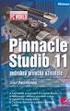 PODROBNÁ PŘÍRUČKA UŽIVATELE MFC-9460CDN MFC-9465CDN Ne všechny modely jsou dostupné ve všech zemích. Verze 0 CZE Příručky uživatele a kde je najdu? Jaká příručka? Co v ní je? Kde je? Bezpečnostní předpisy
PODROBNÁ PŘÍRUČKA UŽIVATELE MFC-9460CDN MFC-9465CDN Ne všechny modely jsou dostupné ve všech zemích. Verze 0 CZE Příručky uživatele a kde je najdu? Jaká příručka? Co v ní je? Kde je? Bezpečnostní předpisy
PODROBNÁ PŘÍRUČKA UŽIVATELE
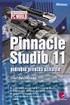 PODROBNÁ PŘÍRUČKA UŽIVATELE MFC-9970CDW Verze 0 CZE Příručky uživatele a kde je najdu? Jaká příručka? Co v ní je? Kde je? Bezpečnostní předpisy a pokyny Stručný návod k obsluze Základní příručka uživatele
PODROBNÁ PŘÍRUČKA UŽIVATELE MFC-9970CDW Verze 0 CZE Příručky uživatele a kde je najdu? Jaká příručka? Co v ní je? Kde je? Bezpečnostní předpisy a pokyny Stručný návod k obsluze Základní příručka uživatele
Podrobná příručka uživatele
 Podrobná příručka uživatele MFC-850DN MFC-8520DN Ne všechny modely jsou dostupné ve všech zemích. Verze 0 CZE Příručky uživatele a kde je najdu? Jaká příručka? Co v ní je? Kde je? Příručka bezpečnosti
Podrobná příručka uživatele MFC-850DN MFC-8520DN Ne všechny modely jsou dostupné ve všech zemích. Verze 0 CZE Příručky uživatele a kde je najdu? Jaká příručka? Co v ní je? Kde je? Příručka bezpečnosti
PODROBNÁ PŘÍRUČKA UŽIVATELE
 PODROBNÁ PŘÍRUČKA UŽIVATELE DCP-7055 DCP-7055W DCP-7057 DCP-7057W DCP-7060D DCP-7065DN DCP-7070DW Ne všechny modely jsou dostupné ve všech zemích. Verze A CZE Příručky uživatele a kde je najdu? Jaká příručka?
PODROBNÁ PŘÍRUČKA UŽIVATELE DCP-7055 DCP-7055W DCP-7057 DCP-7057W DCP-7060D DCP-7065DN DCP-7070DW Ne všechny modely jsou dostupné ve všech zemích. Verze A CZE Příručky uživatele a kde je najdu? Jaká příručka?
Podrobná příručka uživatele
 Podrobná příručka uživatele MFC-J650DW MFC-J870DW DCP-J552DW DCP-J752DW Verze 0 CZE Příručky uživatele a kde je hledat? Jakou příručku? Co obsahuje? Kde se nachází? Příručka bezpečnosti výrobku Stručný
Podrobná příručka uživatele MFC-J650DW MFC-J870DW DCP-J552DW DCP-J752DW Verze 0 CZE Příručky uživatele a kde je hledat? Jakou příručku? Co obsahuje? Kde se nachází? Příručka bezpečnosti výrobku Stručný
Podrobná příručka uživatele
 Podrobná příručka uživatele MFC-9140CDN MFC-9330CDW MFC-9340CDW Všechny modely nejsou dostupné ve všech zemích. Verze 0 CZE Příručky uživatele a kde je najdu? Která příručka? Co v ní je? Kde je? Příručka
Podrobná příručka uživatele MFC-9140CDN MFC-9330CDW MFC-9340CDW Všechny modely nejsou dostupné ve všech zemích. Verze 0 CZE Příručky uživatele a kde je najdu? Která příručka? Co v ní je? Kde je? Příručka
Podrobná příručka uživatele
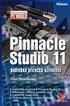 Podrobná příručka uživatele MFC-J4510DW Verze 0 CZE Příručky uživatele a kde je hledat? Jakou příručku? Co obsahuje? Kde se nachází? Příručka bezpečnosti výrobku Stručný návod k obsluze Základní příručka
Podrobná příručka uživatele MFC-J4510DW Verze 0 CZE Příručky uživatele a kde je hledat? Jakou příručku? Co obsahuje? Kde se nachází? Příručka bezpečnosti výrobku Stručný návod k obsluze Základní příručka
PODROBNÁ PŘÍRUČKA UŽIVATELE
 PODROBNÁ PŘÍRUČKA UŽIVATELE MFC-J625DW DCP-J525W DCP-J725DW Verze 0 CZE Příručky uživatele a kde je hledat? Kterou příručku? Co obsahuje? Kde se nachází? Příručka bezpečnosti Nejdříve si přečtěte tuto
PODROBNÁ PŘÍRUČKA UŽIVATELE MFC-J625DW DCP-J525W DCP-J725DW Verze 0 CZE Příručky uživatele a kde je hledat? Kterou příručku? Co obsahuje? Kde se nachází? Příručka bezpečnosti Nejdříve si přečtěte tuto
Podrobná příručka uživatele
 Podrobná příručka uživatele MFC-J6520DW MFC-J6720DW Verze 0 CZE Příručky uživatele a kde je hledat? Jakou příručku? Co obsahuje? Kde se nachází? Příručka bezpečnosti výrobku Stručný návod k obsluze Základní
Podrobná příručka uživatele MFC-J6520DW MFC-J6720DW Verze 0 CZE Příručky uživatele a kde je hledat? Jakou příručku? Co obsahuje? Kde se nachází? Příručka bezpečnosti výrobku Stručný návod k obsluze Základní
PODROBNÁ PŘÍRUČKA UŽIVATELE
 PODROBNÁ PŘÍRUČKA UŽIVATELE MFC-J6910DW Verze 0 CZE Příručky uživatele a kde je hledat? Kterou příručku? Co obsahuje? Kde se nachází? Bezpečnostní předpisy a pokyny Nejdříve si přečtěte tuto Příručku.
PODROBNÁ PŘÍRUČKA UŽIVATELE MFC-J6910DW Verze 0 CZE Příručky uživatele a kde je hledat? Kterou příručku? Co obsahuje? Kde se nachází? Bezpečnostní předpisy a pokyny Nejdříve si přečtěte tuto Příručku.
Ovládací panel. Barevná multifunkční tiskárna Xerox WorkCentre 6655 Technologie Xerox ConnectKey 2.0
 Ovládací panel Služby dostupné na vaší sestavě tiskárny se mohou lišit. Podrobnosti týkající se služeb a nastavení najdete v uživatelské příručce. 4 5 Dotyková obrazovka Nabídky 6 8 Alfanumerická klávesnice
Ovládací panel Služby dostupné na vaší sestavě tiskárny se mohou lišit. Podrobnosti týkající se služeb a nastavení najdete v uživatelské příručce. 4 5 Dotyková obrazovka Nabídky 6 8 Alfanumerická klávesnice
Podrobná příručka uživatele
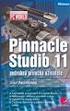 Podrobná příručka uživatele MFC-J4410DW MFC-J4610DW DCP-J4110DW Verze 0 CZE Příručky uživatele a kde je hledat? Jakou příručku? Co obsahuje? Kde se nachází? Příručka bezpečnosti výrobku Stručný návod k
Podrobná příručka uživatele MFC-J4410DW MFC-J4610DW DCP-J4110DW Verze 0 CZE Příručky uživatele a kde je hledat? Jakou příručku? Co obsahuje? Kde se nachází? Příručka bezpečnosti výrobku Stručný návod k
PODROBNÁ PŘÍRUČKA UŽIVATELE
 PODROBNÁ PŘÍRUČKA UŽIVATELE MFC-J6510DW MFC-J6710DW Verze 0 CZE Příručky uživatele a kde je hledat? Kterou příručku? Co obsahuje? Kde se nachází? Bezpečnostní předpisy a Nejdříve si přečtěte tuto Příručku.
PODROBNÁ PŘÍRUČKA UŽIVATELE MFC-J6510DW MFC-J6710DW Verze 0 CZE Příručky uživatele a kde je hledat? Kterou příručku? Co obsahuje? Kde se nachází? Bezpečnostní předpisy a Nejdříve si přečtěte tuto Příručku.
Uživatelská příručka. Čeština
 Uživatelská příručka 1 Práce se skenerem Tato příručka popisuje používání plochého skeneru dokumentů HP Scanjet 8270 a jeho příslušenství, řešení problémů při instalaci a kontaktování oddělení podpory
Uživatelská příručka 1 Práce se skenerem Tato příručka popisuje používání plochého skeneru dokumentů HP Scanjet 8270 a jeho příslušenství, řešení problémů při instalaci a kontaktování oddělení podpory
Stručný návod k obsluze
 FAX-2920 Než je možno přístroj použít, musíte připravit hardware. Přečtěte si prosím tento "Stručný návod k obsluze" pro řádný postup instalace. Stručný návod k obsluze Nastavování přístroje Nastavování
FAX-2920 Než je možno přístroj použít, musíte připravit hardware. Přečtěte si prosím tento "Stručný návod k obsluze" pro řádný postup instalace. Stručný návod k obsluze Nastavování přístroje Nastavování
PODROBNÁ PŘÍRUČKA UŽIVATELE
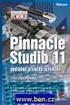 PODROBNÁ PŘÍRUČKA UŽIVATELE MFC-J5910DW Verze 0 CZE Příručky uživatele a kde je hledat? Kterou příručku? Co obsahuje? Kde se nachází? Příručka bezpečnosti Nejdříve si přečtěte tuto Příručku. Před Výtisk
PODROBNÁ PŘÍRUČKA UŽIVATELE MFC-J5910DW Verze 0 CZE Příručky uživatele a kde je hledat? Kterou příručku? Co obsahuje? Kde se nachází? Příručka bezpečnosti Nejdříve si přečtěte tuto Příručku. Před Výtisk
Ovládání IP telefonu Gigaset C470 IP
 Ovládání IP telefonu Gigaset C470 IP Výrobce: Typ zařízení: Siemens Gigaset C470 IP Firmware: 02223 Služba: VoIP CTX / Voice Connect (Virtuální ústředna / Neomezená linka) Datum: 11.05.2010 Gigaset C470IP
Ovládání IP telefonu Gigaset C470 IP Výrobce: Typ zařízení: Siemens Gigaset C470 IP Firmware: 02223 Služba: VoIP CTX / Voice Connect (Virtuální ústředna / Neomezená linka) Datum: 11.05.2010 Gigaset C470IP
ROZŠÍŘENÉ FAXOVÉ FUNKCE
 ROZŠÍŘENÉ FAXOVÉ FUNKCE Technický průvodce verze 1.0 Konica Minolta Bussiness Solutions Czech spol s r.o. březen, 2006 centrála Technická podpora Brno OBSAH 1 ÚVOD...3 2 FAXOVÉ FUNKCE NA STROJÍCH KONICA
ROZŠÍŘENÉ FAXOVÉ FUNKCE Technický průvodce verze 1.0 Konica Minolta Bussiness Solutions Czech spol s r.o. březen, 2006 centrála Technická podpora Brno OBSAH 1 ÚVOD...3 2 FAXOVÉ FUNKCE NA STROJÍCH KONICA
LASERJET PRO 500 COLOR MFP. Stručná referenční příručka M570
 LASERJET PRO 500 COLOR MFP Stručná referenční příručka M570 Použití přímého tisku z jednotky USB 1. Připojte jednotku USB flash k portu USB na přední straně zařízení. 2. Otevře se nabídka Flash disk USB.
LASERJET PRO 500 COLOR MFP Stručná referenční příručka M570 Použití přímého tisku z jednotky USB 1. Připojte jednotku USB flash k portu USB na přední straně zařízení. 2. Otevře se nabídka Flash disk USB.
FAX 1190L Příručka uživatele programů
 FAX 1190L Příručka uživatele programů Před používáním přístroje si důkladně pročtěte tento manuál a uchovejte jej pro případné pozdější dotazy. Pro zajištění bezpečného a správného používání si pročtěte
FAX 1190L Příručka uživatele programů Před používáním přístroje si důkladně pročtěte tento manuál a uchovejte jej pro případné pozdější dotazy. Pro zajištění bezpečného a správného používání si pročtěte
Návod k nastavení uvolnění tisku
 Návod k nastavení uvolnění tisku OBSAH O TOMTO NÁVODU.................................................................................... 2 FUNKCE UVOLNĚNÍ TISKU.............................................................................
Návod k nastavení uvolnění tisku OBSAH O TOMTO NÁVODU.................................................................................... 2 FUNKCE UVOLNĚNÍ TISKU.............................................................................
Podrobná příručka uživatele
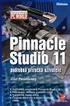 Podrobná příručka uživatele MFC-L8650CDW MFC-L8850CDW MFC-L9550CDW DCP-L8400CDN DCP-L8450CDW Ne všechny modely jsou dostupné ve všech zemích. Verze 0 CZE Příručky uživatele a kde je najdu? Jaká příručka?
Podrobná příručka uživatele MFC-L8650CDW MFC-L8850CDW MFC-L9550CDW DCP-L8400CDN DCP-L8450CDW Ne všechny modely jsou dostupné ve všech zemích. Verze 0 CZE Příručky uživatele a kde je najdu? Jaká příručka?
Ovládací panel. Barevná multifunkční tiskárna Xerox AltaLink C8030/C8035/C8045/C8055/C8070
 Ovládací panel Dostupné aplikace se mohou v různých sestavách tiskárny lišit. Podrobnosti o aplikacích a funkcích najdete v uživatelské příručce. 5 9 8 7 6 0 5 6 7 8 9 0 Stisknutím tlačítka Domovská obrazovka
Ovládací panel Dostupné aplikace se mohou v různých sestavách tiskárny lišit. Podrobnosti o aplikacích a funkcích najdete v uživatelské příručce. 5 9 8 7 6 0 5 6 7 8 9 0 Stisknutím tlačítka Domovská obrazovka
7 Přímý tisk (PictBridge)
 7 Použití funkce Přímý tisk Po připojení fotoaparátu k tiskárně slučitelné s normou PictBridge pomocí USB kabelu můžete přímo bez počítače tisknout pořízené snímky. Po připojení tiskárny k fotoaparátu
7 Použití funkce Přímý tisk Po připojení fotoaparátu k tiskárně slučitelné s normou PictBridge pomocí USB kabelu můžete přímo bez počítače tisknout pořízené snímky. Po připojení tiskárny k fotoaparátu
Ovládání IP telefonů Well YV2 a YV3
 Ovládání IP telefonů Well YV2 a YV3 Výrobce: Typ zařízení: Well Well YV2, Well YV3 Firmware: 1.21.2 Služba: VoIP CTX / Voice Connect (Virtuální ústředna / Neomezená linka) Datum: 27.07.2009 Well YV2 Well
Ovládání IP telefonů Well YV2 a YV3 Výrobce: Typ zařízení: Well Well YV2, Well YV3 Firmware: 1.21.2 Služba: VoIP CTX / Voice Connect (Virtuální ústředna / Neomezená linka) Datum: 27.07.2009 Well YV2 Well
Podrobná příručka uživatele
 Podrobná příručka uživatele DCP-J100 DCP-J105 MFC-J200 Verze 0 CZE Příručky uživatele a kde je hledat? Jakou příručku? Co obsahuje? Kde se nachází? Příručka bezpečnosti výrobku Stručný návod k obsluze
Podrobná příručka uživatele DCP-J100 DCP-J105 MFC-J200 Verze 0 CZE Příručky uživatele a kde je hledat? Jakou příručku? Co obsahuje? Kde se nachází? Příručka bezpečnosti výrobku Stručný návod k obsluze
Xerox ColorQube 8700 / 8900 Ovládací panel
 Ovládací panel Služby dostupné na vaší sestavě tiskárny se mohou lišit. Podrobnosti týkající se služeb a nastavení najdete v uživatelské příručce. 3 5 Uvolnění přístupových dvířek k inkoustu Nabídky 7
Ovládací panel Služby dostupné na vaší sestavě tiskárny se mohou lišit. Podrobnosti týkající se služeb a nastavení najdete v uživatelské příručce. 3 5 Uvolnění přístupových dvířek k inkoustu Nabídky 7
Podrobná příručka uživatele
 Podrobná příručka uživatele MFC-J470DW DCP-J152W Verze 0 CZE Příručky uživatele a kde je hledat? Jakou příručku? Co obsahuje? Kde se nachází? Příručka bezpečnosti výrobku Stručný návod k obsluze Základní
Podrobná příručka uživatele MFC-J470DW DCP-J152W Verze 0 CZE Příručky uživatele a kde je hledat? Jakou příručku? Co obsahuje? Kde se nachází? Příručka bezpečnosti výrobku Stručný návod k obsluze Základní
Nastavení telefonu Nokia 515
 Nastavení telefonu Nokia 515 Telefon Nokia 515, zakoupený v prodejní síti společnosti T-Mobile Czech Republic a.s., má potřebné parametry pro použití T-Mobile služeb již přednastaveny. Pokud je potřeba
Nastavení telefonu Nokia 515 Telefon Nokia 515, zakoupený v prodejní síti společnosti T-Mobile Czech Republic a.s., má potřebné parametry pro použití T-Mobile služeb již přednastaveny. Pokud je potřeba
A/C DÁLKOVÝ OVLÁDAČ NÁVOD K OBSLUZE
 A/C DÁLKOVÝ OVLÁDAČ NÁVOD K OBSLUZE NÁVOD K OBSLUZE ČEŠTINA OBSAH STRUČNÝ NÁVOD STRUČNÝ NÁVOD OBSAH 1. STRUČNÝ NÁVOD 1 Rychlý start 02 2 Displej 03 3 Tlačítko 04 4 Provoz 08 3 4 5 6 Posuvné dveře (uzavřené)
A/C DÁLKOVÝ OVLÁDAČ NÁVOD K OBSLUZE NÁVOD K OBSLUZE ČEŠTINA OBSAH STRUČNÝ NÁVOD STRUČNÝ NÁVOD OBSAH 1. STRUČNÝ NÁVOD 1 Rychlý start 02 2 Displej 03 3 Tlačítko 04 4 Provoz 08 3 4 5 6 Posuvné dveře (uzavřené)
Xerox WorkCentre 7220 / 7225 Ovládací panel
 Xerox WorkCentre 70 / 7 Ovládací panel Služby dostupné na vaší sestavě tiskárny se mohou lišit. Podrobnosti týkající se služeb a nastavení najdete v uživatelské příručce. ABC DEF Nabídky GHI PQRS 7 JKL
Xerox WorkCentre 70 / 7 Ovládací panel Služby dostupné na vaší sestavě tiskárny se mohou lišit. Podrobnosti týkající se služeb a nastavení najdete v uživatelské příručce. ABC DEF Nabídky GHI PQRS 7 JKL
F Biometrický zámek na otisk prstu Stručný návod k obsluze
 918-88-F Biometrický zámek na otisk prstu Stručný návod k obsluze Tato stručná příručka Vám pomůže rychle nastavit a použít zámek. Poskytuje jednoduchý popis základních operací. v2015 1. Úvod Děkujeme
918-88-F Biometrický zámek na otisk prstu Stručný návod k obsluze Tato stručná příručka Vám pomůže rychle nastavit a použít zámek. Poskytuje jednoduchý popis základních operací. v2015 1. Úvod Děkujeme
Vaše uživatelský manuál PHILIPS PPF650E/CZB http://cs.yourpdfguides.com/dref/5558972
 Můžete si přečíst doporučení v uživatelské příručce, technickém průvodci, nebo průvodci instalací pro PHILIPS PPF650E/CZB. Zjistíte si odpovědi na všechny vaše otázky, týkající se PHILIPS PPF650E/CZB v
Můžete si přečíst doporučení v uživatelské příručce, technickém průvodci, nebo průvodci instalací pro PHILIPS PPF650E/CZB. Zjistíte si odpovědi na všechny vaše otázky, týkající se PHILIPS PPF650E/CZB v
Nastavení telefonu T-Mobile MDA Compact III
 Nastavení telefonu T-Mobile MDA Compact III Telefon s integrovaným kapesním počítačem T-Mobile MDA Compact III, zakoupený v prodejní síti společnosti T-Mobile Czech Republic a.s., má potřebné parametry
Nastavení telefonu T-Mobile MDA Compact III Telefon s integrovaným kapesním počítačem T-Mobile MDA Compact III, zakoupený v prodejní síti společnosti T-Mobile Czech Republic a.s., má potřebné parametry
ZAČNĚTE ZDE. Bezdrátové USB Kabelové. Chcete tiskárnu připojit k bezdrátové síti? Přejděte do části Instalace a nastavení bezdrátového připojení.
 ZAČNĚTE ZDE Odpovíte-li na některou z otázek ano, přejděte do příslušné části, kde najdete pokyny k instalaci a připojení. Chcete tiskárnu připojit k bezdrátové síti? Přejděte do části Instalace a nastavení
ZAČNĚTE ZDE Odpovíte-li na některou z otázek ano, přejděte do příslušné části, kde najdete pokyny k instalaci a připojení. Chcete tiskárnu připojit k bezdrátové síti? Přejděte do části Instalace a nastavení
Xerox WorkCentre 5845 / 5855 / 5865 / 5875 / 5890 Ovládací panel
 8 / 8 / 86 / 87 / 890 Ovládací panel Služby dostupné na vaší sestavě tiskárny se mohou lišit. Podrobnosti týkající se služeb a nastavení najdete v uživatelské příručce. ABC DEF Nabídky GHI PQRS 7 JKL TUV
8 / 8 / 86 / 87 / 890 Ovládací panel Služby dostupné na vaší sestavě tiskárny se mohou lišit. Podrobnosti týkající se služeb a nastavení najdete v uživatelské příručce. ABC DEF Nabídky GHI PQRS 7 JKL TUV
PODROBNÁ PŘÍRUČKA UŽIVATELE
 PODROBNÁ PŘÍRUČKA UŽIVATELE DCP-9055CDN Ne všechny modely jsou dostupné ve všech zemích. Verze 0 CZE Příručky uživatele a kde je najdu? Jaká příručka? Co v ní je? Kde je? Bezpečnostní předpisy a pokyny
PODROBNÁ PŘÍRUČKA UŽIVATELE DCP-9055CDN Ne všechny modely jsou dostupné ve všech zemích. Verze 0 CZE Příručky uživatele a kde je najdu? Jaká příručka? Co v ní je? Kde je? Bezpečnostní předpisy a pokyny
Ovládání IP telefonů Thomson ST2022 a ST2030
 Ovládání IP telefonů Thomson ST2022 a ST2030 Výrobce: Typ zařízení: Firmware: Služba: Thomson Thomson ST2022, Thomson ST2030 Thomson ST2022 (3.61), Thomson ST2030(1.61) VoIP CTX / Voice Connect (Virtuální
Ovládání IP telefonů Thomson ST2022 a ST2030 Výrobce: Typ zařízení: Firmware: Služba: Thomson Thomson ST2022, Thomson ST2030 Thomson ST2022 (3.61), Thomson ST2030(1.61) VoIP CTX / Voice Connect (Virtuální
Nastavení telefonu Nokia 113
 Nastavení telefonu Nokia 113 Telefon Nokia 113, zakoupený v prodejní síti společnosti T-Mobile Czech Republic a.s., má potřebné parametry pro použití T-Mobile služeb již přednastaveny. Pokud je potřeba
Nastavení telefonu Nokia 113 Telefon Nokia 113, zakoupený v prodejní síti společnosti T-Mobile Czech Republic a.s., má potřebné parametry pro použití T-Mobile služeb již přednastaveny. Pokud je potřeba
Podrobná příručka uživatele
 Podrobná příručka uživatele DCP-J140W Verze 0 CZE Příručky uživatele a kde je hledat Jakou příručku? Co obsahuje? Kde se nachází? Příručka bezpečnosti výrobku Nejdříve si přečtěte tuto Příručku. Před konfigurováním
Podrobná příručka uživatele DCP-J140W Verze 0 CZE Příručky uživatele a kde je hledat Jakou příručku? Co obsahuje? Kde se nachází? Příručka bezpečnosti výrobku Nejdříve si přečtěte tuto Příručku. Před konfigurováním
Možnost skla pro předlohy
 Xerox WorkCentre 8/8/8/8/890 Vytvoření kopie Domovská stránka služeb Stav úloh Doteková obrazovka Start Vymazat vše Stop. Vložte předlohy do vstupní přihrádky podavače předloh lícem nahoru. Nastavte vodítka
Xerox WorkCentre 8/8/8/8/890 Vytvoření kopie Domovská stránka služeb Stav úloh Doteková obrazovka Start Vymazat vše Stop. Vložte předlohy do vstupní přihrádky podavače předloh lícem nahoru. Nastavte vodítka
Nastavení telefonu Nokia Asha 300
 Nastavení telefonu Nokia Asha 300 Telefon Nokia Asha 300, zakoupený v prodejní síti společnosti T-Mobile Czech Republic a.s., má potřebné parametry pro použití T-Mobile služeb již přednastaveny. Pokud
Nastavení telefonu Nokia Asha 300 Telefon Nokia Asha 300, zakoupený v prodejní síti společnosti T-Mobile Czech Republic a.s., má potřebné parametry pro použití T-Mobile služeb již přednastaveny. Pokud
ESCORT cz. Uživatelský manuál. Cz
 ESCORT cz Uživatelský manuál Cz-9138-2 Ovládání Místní přístup Po zdvihnutí místního telefonu zadejte přístupový kód (implicitně [*08]) a modul ESCORT zdvihne linku. Dálkový telefonický přístup Ovládání
ESCORT cz Uživatelský manuál Cz-9138-2 Ovládání Místní přístup Po zdvihnutí místního telefonu zadejte přístupový kód (implicitně [*08]) a modul ESCORT zdvihne linku. Dálkový telefonický přístup Ovládání
LASERJET ENTERPRISE COLOR FLOW MFP. Stručná referenční příručka M575
 LASERJET ENTERPRISE COLOR FLOW MFP Stručná referenční příručka M575 Tisk uložené úlohy Chcete-li vytisknout úlohu uloženou v paměti zařízení, použijte následující postup. 1. Na hlavní obrazovce ovládacího
LASERJET ENTERPRISE COLOR FLOW MFP Stručná referenční příručka M575 Tisk uložené úlohy Chcete-li vytisknout úlohu uloženou v paměti zařízení, použijte následující postup. 1. Na hlavní obrazovce ovládacího
Analogový telefonní přístroj s velkými tlačítky IB-2084 N Á V O D K P O U Ž Í V Á N Í
 Analogový telefonní přístroj s velkými tlačítky N Á V O D K P O U Ž Í V Á N Í 2 VLASTNOSTI 9 Tlačítek přímých pamětí s piktogramy 3 Tlačítka nouzové volby Nastavení hlasitosti zvuku (20dB) Nastavení hlasitosti
Analogový telefonní přístroj s velkými tlačítky N Á V O D K P O U Ž Í V Á N Í 2 VLASTNOSTI 9 Tlačítek přímých pamětí s piktogramy 3 Tlačítka nouzové volby Nastavení hlasitosti zvuku (20dB) Nastavení hlasitosti
Vyšívací stroj Dodatek k uživatelské příručce
 Vyšívací stroj Dodatek k uživatelské příručce Product Code (Kód produktu): 884-T07 0 Doplňkové funkce modelu PR650e Následující funkce byly přidány do verze 2 a. Před použitím stroje si pečlivě přečtěte
Vyšívací stroj Dodatek k uživatelské příručce Product Code (Kód produktu): 884-T07 0 Doplňkové funkce modelu PR650e Následující funkce byly přidány do verze 2 a. Před použitím stroje si pečlivě přečtěte
Používání Webových služeb pro skenování v síti (operační systém Windows Vista SP2 nebo novější, Windows 7 a Windows 8)
 Používání Webových služeb pro skenování v síti (operační systém Windows Vista SP2 nebo novější, Windows 7 a Windows 8) Protokol Webových služeb umožňuje uživatelům operačního systému Windows Vista (SP2
Používání Webových služeb pro skenování v síti (operační systém Windows Vista SP2 nebo novější, Windows 7 a Windows 8) Protokol Webových služeb umožňuje uživatelům operačního systému Windows Vista (SP2
Nastavení telefonu HTC Explorer
 Nastavení telefonu HTC Explorer Telefon HTC Explorer, zakoupený v prodejní síti společnosti T-Mobile Czech Republic a.s., má potřebné parametry pro použití T-Mobile služeb již přednastaveny. Pokud je potřeba
Nastavení telefonu HTC Explorer Telefon HTC Explorer, zakoupený v prodejní síti společnosti T-Mobile Czech Republic a.s., má potřebné parametry pro použití T-Mobile služeb již přednastaveny. Pokud je potřeba
ZÁKLADNÍ UŽIVATELSKÝ MANUÁL PRO SÍŤOVÉ FAXOVÁNÍ
 ZÁKLADNÍ UŽIVATELSKÝ MANUÁL PRO SÍŤOVÉ FAXOVÁNÍ 1 2 Obsah 1 Instalování software 4 Instalace Network Fax Drivers 2 Odesílání faxu 5 Odesílání ze stroje Síťové odesílání Základní odesílací funkce Základní
ZÁKLADNÍ UŽIVATELSKÝ MANUÁL PRO SÍŤOVÉ FAXOVÁNÍ 1 2 Obsah 1 Instalování software 4 Instalace Network Fax Drivers 2 Odesílání faxu 5 Odesílání ze stroje Síťové odesílání Základní odesílací funkce Základní
Modem a síť LAN. Uživatelská příručka
 Modem a síť LAN Uživatelská příručka Copyright 2006 Hewlett-Packard Development Company, L.P. Informace uvedené v této příručce se mohou změnit bez předchozího upozornění. Jediné záruky na produkty a služby
Modem a síť LAN Uživatelská příručka Copyright 2006 Hewlett-Packard Development Company, L.P. Informace uvedené v této příručce se mohou změnit bez předchozího upozornění. Jediné záruky na produkty a služby
Průvodce pro přenos dat
 Průvodce pro přenos dat (pro tonometr OMRON M6 Comfort IT a OMRON M3 IT) 1)Před prvním použití se musíte nejdříve zaregistrovat. 2)Přejděte na webovou stránku: http://bi-link.omron.com/home/landing 3)Zde
Průvodce pro přenos dat (pro tonometr OMRON M6 Comfort IT a OMRON M3 IT) 1)Před prvním použití se musíte nejdříve zaregistrovat. 2)Přejděte na webovou stránku: http://bi-link.omron.com/home/landing 3)Zde
D I S C O M P X3S / X3SP / X3G. Zkrácený návod k použití. Fanvil Technology Co, Ltd.
 V1 - X3S / X3SP / X3G Zkrácený návod k použití Fanvil Technology Co, Ltd. www.fanvil.com Obsah balení Kabel ke sluchátku Ethernetový kabel Zkrácený návod k použití IP telefon Sluchátko Stojan Popis ikon
V1 - X3S / X3SP / X3G Zkrácený návod k použití Fanvil Technology Co, Ltd. www.fanvil.com Obsah balení Kabel ke sluchátku Ethernetový kabel Zkrácený návod k použití IP telefon Sluchátko Stojan Popis ikon
Ovládání IP telefonů Well T22P a T26P
 Ovládání IP telefonů Well T22P a T26P Výrobce: Typ zařízení: Well Well T22P, Well T26P Firmware: 7.60.30.5, 6.60.30.5 Služba: VoIP CTX / Voice Connect (Virtuální ústředna / Neomezená linka) Datum: 2.11.2011
Ovládání IP telefonů Well T22P a T26P Výrobce: Typ zařízení: Well Well T22P, Well T26P Firmware: 7.60.30.5, 6.60.30.5 Služba: VoIP CTX / Voice Connect (Virtuální ústředna / Neomezená linka) Datum: 2.11.2011
Nastavení telefonu Samsung I9300 Galaxy S III
 Nastavení telefonu Samsung I9300 Galaxy S III Telefon Samsung I9300 Galaxy S III, zakoupený v prodejní síti společnosti T-Mobile Czech Republic a.s., má potřebné parametry pro použití T-Mobile služeb již
Nastavení telefonu Samsung I9300 Galaxy S III Telefon Samsung I9300 Galaxy S III, zakoupený v prodejní síti společnosti T-Mobile Czech Republic a.s., má potřebné parametry pro použití T-Mobile služeb již
Typ : TD6100 * CA7100 DIGITÁLNÍ TLAČÍTKOVÝ PANEL. Instalace a zapojení
 Typ : TD600 * CA700 DIGITÁLNÍ TLAČÍTKOVÝ PANEL Tlačítkový panel vyrobený z eloxovaného hliníku s 2 ocelovými tlačítky a 4místným číslicovým displejem. Umožňuje adresovat až 255 domácích telefonů a obsahuje
Typ : TD600 * CA700 DIGITÁLNÍ TLAČÍTKOVÝ PANEL Tlačítkový panel vyrobený z eloxovaného hliníku s 2 ocelovými tlačítky a 4místným číslicovým displejem. Umožňuje adresovat až 255 domácích telefonů a obsahuje
Nastavení telefonu LG G2 D802
 Nastavení telefonu LG G2 D802 Telefon LG G2 D802, zakoupený v prodejní síti společnosti T-Mobile Czech Republic a.s., má potřebné parametry pro použití T-Mobile služeb již přednastaveny. Pokud je potřeba
Nastavení telefonu LG G2 D802 Telefon LG G2 D802, zakoupený v prodejní síti společnosti T-Mobile Czech Republic a.s., má potřebné parametry pro použití T-Mobile služeb již přednastaveny. Pokud je potřeba
Modem a síť LAN. Uživatelská příručka
 Modem a síť LAN Uživatelská příručka Copyright 2007 Hewlett-Packard Development Company, L.P. Informace uvedené v této příručce se mohou změnit bez předchozího upozornění. Jediné záruky na produkty a služby
Modem a síť LAN Uživatelská příručka Copyright 2007 Hewlett-Packard Development Company, L.P. Informace uvedené v této příručce se mohou změnit bez předchozího upozornění. Jediné záruky na produkty a služby
Podrobná příručka uživatele
 Podrobná příručka uživatele MFC-J245 DCP-J132W Verze 0 CZE Příručky uživatele a kde je hledat? Jakou příručku? Co obsahuje? Kde se nachází? Příručka bezpečnosti výrobku Stručný návod k obsluze Základní
Podrobná příručka uživatele MFC-J245 DCP-J132W Verze 0 CZE Příručky uživatele a kde je hledat? Jakou příručku? Co obsahuje? Kde se nachází? Příručka bezpečnosti výrobku Stručný návod k obsluze Základní
VCODE100 Autonomní kódová klávesnice Uživatelský manuál
 VCODE100 Autonomní kódová klávesnice 1. 2. 3. Uživatelský manuál Verze: 1.0, 7/2008 1. Základní programovací funkce 1.1. Přidání uživatele Abyste mohli do klávesnice Vantage VCODE100 přidat uživatele,
VCODE100 Autonomní kódová klávesnice 1. 2. 3. Uživatelský manuál Verze: 1.0, 7/2008 1. Základní programovací funkce 1.1. Přidání uživatele Abyste mohli do klávesnice Vantage VCODE100 přidat uživatele,
Jak stroj používat. Přehledný návod 1/5
 Jak stroj používat Přehledný návod 1/5 PODPORA Potřebuji poradit s ovládáním stroje Jak systém používat panel Zobrazení Přepínač režimu Nápovědy zvětšeného zobrazení Přihlášení/odhlášení Přerušení kopírovací
Jak stroj používat Přehledný návod 1/5 PODPORA Potřebuji poradit s ovládáním stroje Jak systém používat panel Zobrazení Přepínač režimu Nápovědy zvětšeného zobrazení Přihlášení/odhlášení Přerušení kopírovací
Nastavení telefonu Alcatel One Touch 2001X
 Nastavení telefonu Alcatel One Touch 2001X Telefon Alcatel One Touch 2001X, zakoupený v prodejní síti společnosti T-Mobile Czech Republic a.s., má potřebné parametry pro použití T-Mobile služeb již přednastaveny.
Nastavení telefonu Alcatel One Touch 2001X Telefon Alcatel One Touch 2001X, zakoupený v prodejní síti společnosti T-Mobile Czech Republic a.s., má potřebné parametry pro použití T-Mobile služeb již přednastaveny.
LASERJET PRO M1530 MFP SERIES. Stručná referenční příručka
 LASERJET PRO M1530 MFP SERIES Stručná referenční příručka Tisk na zvláštní papír, štítky a průhledné fólie 1. V nabídce Soubor používaného programu klikněte na položku Tisk. 2. Vyberte produkt a pak klikněte
LASERJET PRO M1530 MFP SERIES Stručná referenční příručka Tisk na zvláštní papír, štítky a průhledné fólie 1. V nabídce Soubor používaného programu klikněte na položku Tisk. 2. Vyberte produkt a pak klikněte
Nastavení tabletu Samsung P5100 Galaxy Tab 2 10.1
 Nastavení tabletu Samsung P5100 Galaxy Tab 2 10.1 Tablet Samsung P5100 Galaxy Tab 2 10.1, zakoupený v prodejní síti společnosti T-Mobile Czech Republic a.s., má potřebné parametry pro použití T-Mobile
Nastavení tabletu Samsung P5100 Galaxy Tab 2 10.1 Tablet Samsung P5100 Galaxy Tab 2 10.1, zakoupený v prodejní síti společnosti T-Mobile Czech Republic a.s., má potřebné parametry pro použití T-Mobile
Nastavení telefonu HTC One S
 Nastavení telefonu HTC One S Telefon HTC One S, zakoupený v prodejní síti společnosti T-Mobile Czech Republic a.s., má potřebné parametry pro použití T-Mobile služeb již přednastaveny. Pokud je potřeba
Nastavení telefonu HTC One S Telefon HTC One S, zakoupený v prodejní síti společnosti T-Mobile Czech Republic a.s., má potřebné parametry pro použití T-Mobile služeb již přednastaveny. Pokud je potřeba
Uživatelská příručka k SIP terminálu Mitel 6863i
 Uživatelská příručka k SIP terminálu Mitel 6863i 41-001575-00 REV00 KVĚTEN 2015 Následující návod popisuje nejčastěji používané funkce, nicméně možnosti tohoto přístroje jsou mnohem širší. Nastavení a
Uživatelská příručka k SIP terminálu Mitel 6863i 41-001575-00 REV00 KVĚTEN 2015 Následující návod popisuje nejčastěji používané funkce, nicméně možnosti tohoto přístroje jsou mnohem širší. Nastavení a
Modem a síť LAN. Uživatelská příručka
 Modem a síť LAN Uživatelská příručka Copyright 2007 Hewlett-Packard Development Company, L.P. Informace uvedené v této příručce se mohou změnit bez předchozího upozornění. Jediné záruky na produkty a služby
Modem a síť LAN Uživatelská příručka Copyright 2007 Hewlett-Packard Development Company, L.P. Informace uvedené v této příručce se mohou změnit bez předchozího upozornění. Jediné záruky na produkty a služby
Nastavení telefonu Sony Ericsson XPERIA X8
 Nastavení telefonu Sony Ericsson XPERIA X8 Telefon Sony Ericsson XPERIA X8, zakoupený v prodejní síti společnosti T-Mobile Czech Republic a.s., má potřebné parametry pro použití T-Mobile služeb již přednastaveny.
Nastavení telefonu Sony Ericsson XPERIA X8 Telefon Sony Ericsson XPERIA X8, zakoupený v prodejní síti společnosti T-Mobile Czech Republic a.s., má potřebné parametry pro použití T-Mobile služeb již přednastaveny.
Nastavení telefonu HTC Desire HD
 Nastavení telefonu HTC Desire HD Telefon HTC Desire HD, zakoupený v prodejní síti společnosti T-Mobile Czech Republic a.s., má potřebné parametry pro použití T-Mobile služeb již přednastaveny. Pokud je
Nastavení telefonu HTC Desire HD Telefon HTC Desire HD, zakoupený v prodejní síti společnosti T-Mobile Czech Republic a.s., má potřebné parametry pro použití T-Mobile služeb již přednastaveny. Pokud je
Connection Manager - Uživatelská příručka
 Connection Manager - Uživatelská příručka 1.0. vydání 2 Obsah Aplikace Správce připojení 3 Začínáme 3 Spuštění Správce připojení 3 Zobrazení stavu aktuálního připojení 3 Připojení k internetu 3 Připojení
Connection Manager - Uživatelská příručka 1.0. vydání 2 Obsah Aplikace Správce připojení 3 Začínáme 3 Spuštění Správce připojení 3 Zobrazení stavu aktuálního připojení 3 Připojení k internetu 3 Připojení
Xerox ColorQube 9301 / 9302 / 9303 Ovládací panel
 Xerox ColorQube 90 / 90 / 90 Ovládací panel Služby dostupné na vaší sestavě tiskárny se mohou lišit. Podrobnosti týkající se služeb a nastavení najdete v uživatelské příručce.? Nabídky GHI PRS ABC JKL
Xerox ColorQube 90 / 90 / 90 Ovládací panel Služby dostupné na vaší sestavě tiskárny se mohou lišit. Podrobnosti týkající se služeb a nastavení najdete v uživatelské příručce.? Nabídky GHI PRS ABC JKL
Nastavení telefonu Nokia 206
 Nastavení telefonu Nokia 206 Telefon Nokia 206, zakoupený v prodejní síti společnosti T-Mobile Czech Republic a.s., má potřebné parametry pro použití T-Mobile služeb již přednastaveny. Pokud je potřeba
Nastavení telefonu Nokia 206 Telefon Nokia 206, zakoupený v prodejní síti společnosti T-Mobile Czech Republic a.s., má potřebné parametry pro použití T-Mobile služeb již přednastaveny. Pokud je potřeba
NÁVOD K OBSLUZE TELEFONNÍ ÚSTŘEDNY. NeXspan / Aastra Z DIGITÁLNÍHO PŘÍSTROJE. Aastra 6753
 NÁVOD K OBSLUZE TELEFONNÍ ÚSTŘEDNY NeXspan / Aastra Z DIGITÁLNÍHO PŘÍSTROJE Aastra 6753 Digitální telefon 6753 je kompletní, výkonný nástroj s jednoduchým a rychlým ovládáním, které je umožněno: - zobrazováním
NÁVOD K OBSLUZE TELEFONNÍ ÚSTŘEDNY NeXspan / Aastra Z DIGITÁLNÍHO PŘÍSTROJE Aastra 6753 Digitální telefon 6753 je kompletní, výkonný nástroj s jednoduchým a rychlým ovládáním, které je umožněno: - zobrazováním
5210n / 5310n Stručná příručka
 5210n / 5310n Stručná příručka 1 2 3 4 VÝSTRAHA: Před instalací a spuštěním tiskárny Dell je třeba se seznámit s bezpečnostními pokyny v Příručce majitele a řídit se jimi. 5 6 7 8 1 Volitelný výstupní
5210n / 5310n Stručná příručka 1 2 3 4 VÝSTRAHA: Před instalací a spuštěním tiskárny Dell je třeba se seznámit s bezpečnostními pokyny v Příručce majitele a řídit se jimi. 5 6 7 8 1 Volitelný výstupní
Nastavení telefonu Samsung S5570 Galaxy Mini
 Nastavení telefonu Samsung S5570 Galaxy Mini Telefon Samsung S5570 Galaxy Mini, zakoupený v prodejní síti společnosti T-Mobile Czech Republic a.s., má potřebné parametry pro použití T-Mobile služeb již
Nastavení telefonu Samsung S5570 Galaxy Mini Telefon Samsung S5570 Galaxy Mini, zakoupený v prodejní síti společnosti T-Mobile Czech Republic a.s., má potřebné parametry pro použití T-Mobile služeb již
Connect Genius V2. Instalace programu.
 Connect Genius V2 Program připojíte k PC přes RS 232. Instalace programu. Vložte CD do PC a automaticky se nabídne instalační program. Otevřete instalační program a klikněte dvojklikem na setup.exe a program
Connect Genius V2 Program připojíte k PC přes RS 232. Instalace programu. Vložte CD do PC a automaticky se nabídne instalační program. Otevřete instalační program a klikněte dvojklikem na setup.exe a program
TG8411_8421FX(cz-cz)_QG.fm Page 1 Monday, March 2, 2009 10:18 AM
 TG8411_8421FX(cz-cz)_QG.fm Page 1 Monday, March 2, 2009 10:18 AM Model č. KX-TG8411FX/KX-TG8412FX KX-TG8421FX Stručný průvodce Chcete-li zařízení použít ve vaší zemi, nejprve změňte nastavení regionu na
TG8411_8421FX(cz-cz)_QG.fm Page 1 Monday, March 2, 2009 10:18 AM Model č. KX-TG8411FX/KX-TG8412FX KX-TG8421FX Stručný průvodce Chcete-li zařízení použít ve vaší zemi, nejprve změňte nastavení regionu na
Návod na rychlý start
 Zaregistrujte váš výrobek a získejte podporu na www.philips.com/welcome CD250 CD255 SE250 SE255 Návod na rychlý start 1 Připojení 2 Instalace 3 Používání Obsah balení Základna NEBO Sluchátko Kryt baterie
Zaregistrujte váš výrobek a získejte podporu na www.philips.com/welcome CD250 CD255 SE250 SE255 Návod na rychlý start 1 Připojení 2 Instalace 3 Používání Obsah balení Základna NEBO Sluchátko Kryt baterie
Nastavení telefonu Nokia Lumia 925
 Nastavení telefonu Nokia Lumia 925 Telefon Nokia Lumia 925, zakoupený v prodejní síti společnosti T-Mobile Czech Republic a.s., má potřebné parametry pro použití T-Mobile služeb již přednastaveny. Některé
Nastavení telefonu Nokia Lumia 925 Telefon Nokia Lumia 925, zakoupený v prodejní síti společnosti T-Mobile Czech Republic a.s., má potřebné parametry pro použití T-Mobile služeb již přednastaveny. Některé
Nastavení telefonu Nokia N9
 Nastavení telefonu Nokia N9 Telefon Nokia N9, zakoupený v prodejní síti společnosti T-Mobile Czech Republic a.s., má potřebné parametry pro použití T-Mobile služeb již přednastaveny. Některé položky v
Nastavení telefonu Nokia N9 Telefon Nokia N9, zakoupený v prodejní síti společnosti T-Mobile Czech Republic a.s., má potřebné parametry pro použití T-Mobile služeb již přednastaveny. Některé položky v
Modem a síť LAN Uživatelská příručka
 Modem a síť LAN Uživatelská příručka Copyright 2007 Hewlett-Packard Development Company, L.P. Informace uvedené v této příručce se mohou změnit bez předchozího upozornění. Jediné záruky na produkty a služby
Modem a síť LAN Uživatelská příručka Copyright 2007 Hewlett-Packard Development Company, L.P. Informace uvedené v této příručce se mohou změnit bez předchozího upozornění. Jediné záruky na produkty a služby
Nastavení telefonu LG P880 Optimus 4X HD
 Nastavení telefonu LG P880 Optimus 4X HD Telefon LG P880 Optimus 4X HD, zakoupený v prodejní síti společnosti T-Mobile Czech Republic a.s., má potřebné parametry pro použití T-Mobile služeb již přednastaveny.
Nastavení telefonu LG P880 Optimus 4X HD Telefon LG P880 Optimus 4X HD, zakoupený v prodejní síti společnosti T-Mobile Czech Republic a.s., má potřebné parametry pro použití T-Mobile služeb již přednastaveny.
Ovládání přístroje Aastra 6753
 Ovládání přístroje Aastra 6753 Displej je tvořen informačním řádkem, který zobrazuje stav přístroje, číslo volajícího nebo přístupné funkce. V klidu je na displeji zobrazen datum a čas, v průběhu hovoru
Ovládání přístroje Aastra 6753 Displej je tvořen informačním řádkem, který zobrazuje stav přístroje, číslo volajícího nebo přístupné funkce. V klidu je na displeji zobrazen datum a čas, v průběhu hovoru
Ovládání IP telefonu Panasonic KX-TGP 500 a KX-TPA 50
 Ovládání IP telefonu Panasonic KX-TGP 500 a KX-TPA 50 Výrobce: Panasonic Typ zařízení: KX-TGP 500, KX-TPA 50 Firmware: 22.02, 22.10, 22.53 (KX TGP 500, KX TGP 550) Služba: VoIP CTX / VoIP Connect (O2 Virtuální
Ovládání IP telefonu Panasonic KX-TGP 500 a KX-TPA 50 Výrobce: Panasonic Typ zařízení: KX-TGP 500, KX-TPA 50 Firmware: 22.02, 22.10, 22.53 (KX TGP 500, KX TGP 550) Služba: VoIP CTX / VoIP Connect (O2 Virtuální
1. Základní nastavení telefonu Vložení SIM a paměťové karty Zapnutí telefonu a PIN. 2. Kontakty. 3. Volání
 1 z 38 Základní nastavení telefonu Vložení SIM a paměťové karty Zapnutí telefonu a PIN Kontakty Kopírování ze SIM karty do telefonu Založení nového kontaktu Upravení kontaktu včetně fotky 3. Volání Zap./Vyp.
1 z 38 Základní nastavení telefonu Vložení SIM a paměťové karty Zapnutí telefonu a PIN Kontakty Kopírování ze SIM karty do telefonu Založení nového kontaktu Upravení kontaktu včetně fotky 3. Volání Zap./Vyp.
Zálohování v MS Windows 10
 Zálohování v MS Windows 10 Historie souborů Způsob zálohování jako v MS Windows 8.1 Nastavení Aktualizace a zabezpečení Zálohování nebo Ovládací panely Systém a zabezpečení - Historie souborů Přidat jednotku
Zálohování v MS Windows 10 Historie souborů Způsob zálohování jako v MS Windows 8.1 Nastavení Aktualizace a zabezpečení Zálohování nebo Ovládací panely Systém a zabezpečení - Historie souborů Přidat jednotku
Nastavení telefonu T-Mobile move
 Nastavení telefonu T-Mobile move Telefon T-Mobile move, zakoupený v prodejní síti společnosti T-Mobile Czech Republic a.s., má potřebné parametry pro použití T-Mobile služeb již přednastaveny. Pokud je
Nastavení telefonu T-Mobile move Telefon T-Mobile move, zakoupený v prodejní síti společnosti T-Mobile Czech Republic a.s., má potřebné parametry pro použití T-Mobile služeb již přednastaveny. Pokud je
Nastavení telefonu LG D605 Optimus L9 II
 Nastavení telefonu LG D605 Optimus L9 II Telefon LG D605 Optimus L9 II, zakoupený v prodejní síti společnosti T-Mobile Czech Republic a.s., má potřebné parametry pro použití T-Mobile služeb již přednastaveny.
Nastavení telefonu LG D605 Optimus L9 II Telefon LG D605 Optimus L9 II, zakoupený v prodejní síti společnosti T-Mobile Czech Republic a.s., má potřebné parametry pro použití T-Mobile služeb již přednastaveny.
Nastavení telefonu Nokia Asha 311
 Nastavení telefonu Nokia Asha 311 Telefon Nokia Asha 311, zakoupený v prodejní síti společnosti T-Mobile Czech Republic a.s., má potřebné parametry pro použití T-Mobile služeb již přednastaveny. Pokud
Nastavení telefonu Nokia Asha 311 Telefon Nokia Asha 311, zakoupený v prodejní síti společnosti T-Mobile Czech Republic a.s., má potřebné parametry pro použití T-Mobile služeb již přednastaveny. Pokud
Model č. KX-TGP500 B61. Model č. KX-TGP550
 Uživatelská příručka SIP bezdrátový telefon Model č. KX-TGP500 B61 Model č. KX-TGP550 T61 Zobrazený model je KX-TGP500. Zobrazený model je KX-TGP550. Děkujeme Vám, že jste si zakoupili výrobek značky Panasonic.
Uživatelská příručka SIP bezdrátový telefon Model č. KX-TGP500 B61 Model č. KX-TGP550 T61 Zobrazený model je KX-TGP500. Zobrazený model je KX-TGP550. Děkujeme Vám, že jste si zakoupili výrobek značky Panasonic.
ConCorde-550CID Uživatelská příručka
 ConCorde-550CID Uživatelská příručka BEZPEČNOSTNÍ POKYNY 1. Pozorně si přečtěte následující pokyny před použitím telefonu, aby bylo zařízení použito bezpečně a správně 2. Odpojte napájecí kabel od elektrické
ConCorde-550CID Uživatelská příručka BEZPEČNOSTNÍ POKYNY 1. Pozorně si přečtěte následující pokyny před použitím telefonu, aby bylo zařízení použito bezpečně a správně 2. Odpojte napájecí kabel od elektrické
Nastavení telefonu LG P970 Optimus Black
 Nastavení telefonu LG P970 Optimus Black Telefon LG P970 Optimus Black, zakoupený v prodejní síti společnosti T-Mobile Czech Republic a.s., má potřebné parametry pro použití T-Mobile služeb již přednastaveny.
Nastavení telefonu LG P970 Optimus Black Telefon LG P970 Optimus Black, zakoupený v prodejní síti společnosti T-Mobile Czech Republic a.s., má potřebné parametry pro použití T-Mobile služeb již přednastaveny.
Nastavení telefonu HTC Sensation
 Nastavení telefonu HTC Sensation Telefon HTC Sensation, zakoupený v prodejní síti společnosti T-Mobile Czech Republic a.s., má potřebné parametry pro použití T-Mobile služeb již přednastaveny. Pokud je
Nastavení telefonu HTC Sensation Telefon HTC Sensation, zakoupený v prodejní síti společnosti T-Mobile Czech Republic a.s., má potřebné parametry pro použití T-Mobile služeb již přednastaveny. Pokud je
Nastavení telefonu Alcatel OT-991
 Nastavení telefonu Alcatel OT-991 Telefon Alcatel OT-991, zakoupený v prodejní síti společnosti T-Mobile Czech Republic a.s., má potřebné parametry pro použití T-Mobile služeb již přednastaveny. Pokud
Nastavení telefonu Alcatel OT-991 Telefon Alcatel OT-991, zakoupený v prodejní síti společnosti T-Mobile Czech Republic a.s., má potřebné parametry pro použití T-Mobile služeb již přednastaveny. Pokud
Podrobná příručka uživatele
 Podrobná příručka uživatele DCP-9015CDW DCP-9020CDW Verze A CZE Příručky uživatele a kde je najdu? Která příručka? Co obsahuje? Kde ji najít? Příručka bezpečnosti výrobku Tuto příručku si přečtěte jako
Podrobná příručka uživatele DCP-9015CDW DCP-9020CDW Verze A CZE Příručky uživatele a kde je najdu? Která příručka? Co obsahuje? Kde ji najít? Příručka bezpečnosti výrobku Tuto příručku si přečtěte jako
Analogový telefonní přístroj Model KXT480 Návod k obsluze
 Analogový telefonní přístroj Model KXT480 Návod k obsluze FUNKCE PŘÍSTROJE... 4 OBSAH BALENÍ... 4 POPIS TLAČÍTEK TELEFONU... 5 4 INSTALACE... 6 4. Instalace baterií... 6 5 NASTAVENÍ TELEFONU... 6 5. Natavení
Analogový telefonní přístroj Model KXT480 Návod k obsluze FUNKCE PŘÍSTROJE... 4 OBSAH BALENÍ... 4 POPIS TLAČÍTEK TELEFONU... 5 4 INSTALACE... 6 4. Instalace baterií... 6 5 NASTAVENÍ TELEFONU... 6 5. Natavení
Nastavení tabletu Huawei MediaPad 7 Lite
 Nastavení tabletu Huawei MediaPad 7 Lite Tablet Huawei MediaPad 7 Lite, zakoupený v prodejní síti společnosti T-Mobile Czech Republic a.s., má potřebné parametry pro použití T-Mobile služeb již přednastaveny.
Nastavení tabletu Huawei MediaPad 7 Lite Tablet Huawei MediaPad 7 Lite, zakoupený v prodejní síti společnosti T-Mobile Czech Republic a.s., má potřebné parametry pro použití T-Mobile služeb již přednastaveny.
Provozní pokyny Průvodce Mopria
 Provozní pokyny Průvodce Mopria Pro bezpečné a správné použití si před použitím tohoto zařízení přečtěte "Bezpečnostní informace". OBSAH Úvod... 2 Význam symbolů... 2 Vyloučení odpovědnosti... 2 Přípravy...
Provozní pokyny Průvodce Mopria Pro bezpečné a správné použití si před použitím tohoto zařízení přečtěte "Bezpečnostní informace". OBSAH Úvod... 2 Význam symbolů... 2 Vyloučení odpovědnosti... 2 Přípravy...
